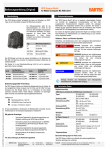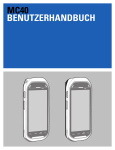Download SB1 User Guide (P/N 72E-164711-01 Rev. A)
Transcript
SB1 SMART BADGE BENUTZERHANDBUCH SMART BADGE SB1 BENUTZERHANDBUCH 72E-164711-02DE Version A Mai 2015 ii SB1-Benutzerhandbuch Dieses Dokument darf ohne vorherige schriftliche Genehmigung durch Zebra weder vollständig noch auszugsweise reproduziert und in keinerlei Form (weder elektronisch noch mechanisch) verwendet werden. Dies umfasst elektronische und mechanische Reproduktion durch Fotokopieren, Aufzeichnen oder Verwendung von Datenspeicherungs- und -abrufsystemen. Die in diesem Handbuch enthaltenen Informationen können ohne vorherige Ankündigung geändert werden. Die Software wird grundsätzlich ohne Mängelgewähr bereitgestellt. Die gesamte Software, einschließlich Firmware, wird dem Benutzer auf Lizenzbasis zur Verfügung gestellt. Zebra gewährt dem Benutzer eine nicht übertragbare und nicht-exklusive Lizenz zur Nutzung des unter diesen Bedingungen bereitgestellten Soft- oder Firmwareprogramms (lizenziertes Programm). Außer zu den unten aufgeführten Bedingungen darf diese Lizenz vom Benutzer ohne vorherige schriftliche Zustimmung von Zebra nicht abgetreten, als Unterlizenz vergeben oder anderweitig übertragen werden. Über die Bestimmungen des Urheberrechts hinaus werden keine Rechte zum vollständigen oder teilweisen Kopieren des lizenzierten Programms gewährt. Der Benutzer darf ohne schriftliche Genehmigung von Zebra weder das gesamte lizenzierte Programm noch einen Auszug daraus durch anderes Programmmaterial verändern, mit anderem Programmmaterial zusammenführen oder in anderes Programmmaterial einfließen lassen, noch darf er eigene Programme aus dem lizenzierten Programm ableiten oder das lizenzierte Programm in einem Netzwerk einsetzen. Der Benutzer verpflichtet sich, den Urheberrechtshinweis von Zebra auf den unter diesen Bedingungen bereitgestellten lizenzierten Programmen zu bewahren und ihn in vollständig oder auszugsweise erstellten, genehmigten Kopien einzufügen. Der Benutzer verpflichtet sich, das ihm zur Verfügung gestellte lizenzierte Programm oder einen Auszug davon nicht zu dekompilieren, zu zerlegen, zu decodieren oder zurückzuentwickeln. Zebra behält sich das Recht vor, Änderungen an Software oder Produkten vorzunehmen, um Zuverlässigkeit, Funktion oder Design zu verbessern. Zebra übernimmt keine Produkthaftung, die sich aus oder in Verbindung mit der Anwendung oder Benutzung jeglicher hier beschriebener Produkte, Schaltkreise oder Anwendungen ergibt. Unter den Rechten in Bezug auf geistiges Eigentum von Zebra wird keine Lizenz erteilt, weder ausdrücklich, stillschweigend, durch Rechtsverwirkung noch anderweitig. Eine implizierte Lizenz besteht ausschließlich für Geräte, Schaltungen und Subsysteme, die in Zebra-Produkten enthalten sind. iii Versionsverlauf Nachstehend sind die am ursprünglichen Handbuch vorgenommenen Änderungen aufgeführt: Änderung Datum Beschreibung Version A 26.11.12 Erste Version. Version A 5/2015 Zebra Rebranding iv SB1-Benutzerhandbuch INHALTSVERZEICHNIS Versionsverlauf ............................................................................................................................... iii ÜBER DIESE ANLEITUNG Einführung....................................................................................................................................... Dokumentationssatz ................................................................................................................. Konfigurationen............................................................................................................................... Softwareversionen .................................................................................................................... Kapitelbeschreibung ....................................................................................................................... Schreibkonventionen ...................................................................................................................... Zugehörige Dokumente und Software ............................................................................................ Kundendienstinformationen ............................................................................................................ ix ix ix ix x x xi xi Kapitel 1: Erste Schritte Einführung ...................................................................................................................................... Auspacken des SB1 ....................................................................................................................... Leistungsmerkmale ........................................................................................................................ Aufladen des SB1 .......................................................................................................................... Zurücksetzen des SB1 ................................................................................................................... Ausschalten des SB1 ..................................................................................................................... 1-1 1-1 1-2 1-3 1-5 1-5 Kapitel 2: Bedienung Tragen des SB1 ............................................................................................................................. Trageband ................................................................................................................................ Gürteltasche ............................................................................................................................. Armband .................................................................................................................................. Eingeben von Daten ...................................................................................................................... Verwenden eines Headsets ........................................................................................................... Verwendung des Lautsprecheradapters ........................................................................................ Startseite ........................................................................................................................................ Statusanzeigen ........................................................................................................................ Sperren der SB1 ...................................................................................................................... Einrichten des Benutzerprofils ................................................................................................. 2-1 2-1 2-2 2-3 2-3 2-4 2-6 2-7 2-8 2-9 2-9 vi SB1-Benutzerhandbuch Namen und Position eingeben ........................................................................................... Abmelden ........................................................................................................................... Gerät wechseln .................................................................................................................. Anwendungen .......................................................................................................................... Einstellungen ........................................................................................................................... Einstellen der Lautstärke ................................................................................................... PTT-Express-Einstellungen ............................................................................................... Weitere Einstellungen .............................................................................................................. Bildschirmkalibrierung ........................................................................................................ Summer-Einstellungen ....................................................................................................... Softwareversionen ............................................................................................................. Erweiterte Einstellungen .................................................................................................... PTT Express Voice Client .............................................................................................................. Akustische PTT-Signale ........................................................................................................... Konfiguration des PTT Express Voice Client ........................................................................... Aktivieren der Voice Client-Kommunikation ....................................................................... Wählen Sie eine Gesprächsgruppe aus ............................................................................ Deaktivieren der PTT Express Voice Client-Kommunikation ............................................. PTT-Kommunikation ................................................................................................................ Gruppen-Broadcast (Einer an Viele) .................................................................................. Antwort auf einen Gruppen-Broadcast ............................................................................... Private Antwort (Eins-zu-eins) ........................................................................................... 2-10 2-11 2-11 2-11 2-12 2-13 2-13 2-14 2-14 2-14 2-14 2-15 2-15 2-15 2-16 2-16 2-17 2-17 2-18 2-18 2-18 2-18 Kapitel 3: Datenerfassung Einführung ..................................................................................................................................... 3-1 Scanbedingungen .......................................................................................................................... 3-1 Barcode-Erfassung ........................................................................................................................ 3-2 Kapitel 4: Zubehör Einführung ..................................................................................................................................... Einzel-Ladestation ......................................................................................................................... Zehnfach-Ladestation (Nur Laden) ................................................................................................ Headset-Adapter ............................................................................................................................ Lautsprecheradapter ...................................................................................................................... Gürteltasche .................................................................................................................................. Armband ........................................................................................................................................ Trageband ..................................................................................................................................... 4-1 4-2 4-4 4-6 4-8 4-9 4-11 4-13 Kapitel 5: Wartung und Fehlerbehebung Einführung ..................................................................................................................................... Wartung des SB1 ........................................................................................................................... Akku-Sicherheitsrichtlinien ............................................................................................................. Reinigung ....................................................................................................................................... Zulässige Wirkstoffe in Reinigungsmitteln ............................................................................... Schädliche Inhaltsstoffe ........................................................................................................... Reinigungshinweise ................................................................................................................. Besondere Reinigungshinweise ............................................................................................... Erforderliche Materialien .......................................................................................................... 5-1 5-1 5-2 5-3 5-3 5-3 5-3 5-3 5-3 Inhaltsverzeichnis Reinigen des SB1 .................................................................................................................... Gehäuse ............................................................................................................................. Display ............................................................................................................................... Scan-Fenster ...................................................................................................................... Kontakte ............................................................................................................................. Reinigen der Steckverbinder der Ladestation .......................................................................... Reinigungsintervall ................................................................................................................... Fehlerbehebung ............................................................................................................................. SB1 .......................................................................................................................................... Einzel-Ladestation ................................................................................................................... Zehnfach-Ladestation (Nur Laden) .......................................................................................... Headset-Adapter ...................................................................................................................... Lautsprecheradapter ................................................................................................................ Anhang A: Beispielanwendungen Demo-MVM .................................................................................................................................... Szenario „Preis überprüfen“ ..................................................................................................... Szenario „Lieferung zusammenstellen“ ................................................................................... Szenario „Lkw entladen“ .......................................................................................................... Szenario „Einkaufswagen sammeln“ ....................................................................................... Verkaufs-Demo zurücksetzen .................................................................................................. Verkaufs-Demo beenden ......................................................................................................... Demo-Scan .................................................................................................................................... FTP-Client ...................................................................................................................................... Erforderlich ............................................................................................................................... Einrichtung ............................................................................................................................... Anwendung beenden ............................................................................................................... 5-4 5-4 5-4 5-4 5-4 5-4 5-5 5-6 5-6 5-7 5-8 5-8 5-8 A-1 A-2 A-3 A-4 A-5 A-6 A-6 A-7 A-9 A-10 A-10 A-10 Anhang B: Spezifikationen SB1 - Technische Daten ................................................................................................................ B-1 Glossar Stichwortverzeichnis vii viii SB1-Benutzerhandbuch ÜBER DIESE ANLEITUNG Einführung Dieses Handbuch enthält Informationen zur Verwendung des Smart Badge SB1 und des Zubehörs. HINWEIS Die in diesem Leitfaden abgebildeten Bildschirme und Fenster sind Beispiele und können von der tatsächlichen Ansicht abweichen. Dokumentationssatz Der Dokumentationssatz für das SB1 ist in Handbücher unterteilt, in denen die Informationen entsprechend den jeweiligen spezifischen Benutzeranforderungen aufbereitet sind. • SB1-Leitfaden zu Rechtsvorschriften: enthält alle Zulassungs- und Sicherheitsinformationen. • SB1-Benutzerhandbuch: beschreibt die Verwendung des SB1. • SB1-Integratorhandbuch: beschreibt Einrichtung und Konfiguration des SB1 und des Zubehörs. • SB1-Programmierhandbuch: enthält Informationen zur Entwicklung von Anwendungen auf Rho-Elements-Basis. Konfigurationen Dieses Handbuch behandelt die folgenden Konfigurationen: Konfiguration SB1 Funkgeräte WLAN: 802.11 b/g/n Display E Ink®-Touchscreen Speicher 128 MB RAM/128 MB Flash-Speicher Datenerfassung Barcode-Lesegerät Softwareversionen Dieses Handbuch enthält verschiedene Softwarekonfigurationen und Verweise auf Softwareversionen. So zeigen Sie Softwareversionen an: x SB1-Benutzerhandbuch 1. Drücken Sie die Home-Taste. 2. Berühren Sie . Der Bildschirm Einstellungen wird angezeigt. 3. Berühren Sie . Der Bildschirm Weitere Einstellungen wird angezeigt. 4. Berühren Sie Softwareversion. Auf dem Bildschirm Softwareversion werden die Versionsnummer des Betriebssystems, von RhoElements, des Anwendungsordners und der SB1-Shell angezeigt. Kapitelbeschreibung In diesem Handbuch werden die folgenden Themen behandelt: • Kapitel 1, Erste Schritte beschreibt die physikalischen Eigenschaften des SB1, Aufladen des SB1 und den ersten Start des SB1. • Kapitel 2, Bedienung bietet grundlegende Anweisungen zur Verwendung des SB1 und zur Navigation mit SB1-Shell. • Kapitel 3, Datenerfassung enthält Anweisungen zur Verwendung des SB1 zum Erfassen von Daten über das Barcode-Lesegerät. • Kapitel 4, Zubehör beschreibt das für das SB1 verfügbare Zubehör und dessen Verwendung. • Kapitel 5, Wartung und Fehlerbehebung umfasst Anweisungen zur Reinigung und Aufbewahrung und bietet Lösungen für mögliche Probleme beim Betrieb des SB1. • Anhang A, Beispielanwendungen enthält Informationen zu den auf dem SB1 installierten Standard-Beispielanwendungen. • Anhang B, Spezifikationen enthält eine Tabelle mit den technischen Daten des SB1. Schreibkonventionen In diesem Dokument werden folgende Konventionen verwendet: • Der Begriff „SB1“ bezieht sich auf das Smart Badge Zebra SB1. • In Kursivschrift werden die folgenden Komponenten hervorgehoben: • Kapitel und Abschnitte in diesem Dokument und in zugehörigen Dokumenten • Dialogfelder, Fenster und Namen von Bildschirmen • Dropdown-Listen und Namen von Listenfeldern • Kontrollkästchen und Namen von Optionsschaltflächen • Symbole auf einem Bildschirm. • In Fettschrift werden die folgenden Komponenten hervorgehoben: • Namen von Tasten auf einer Tastatur • Namen von Schaltflächen auf einem Bildschirm. • Aufzählungszeichen (•) geben Folgendes an: • Maßnahmen • Listen alternativer Optionen • Listen erforderlicher Schritte (nicht unbedingt in der angegebenen Reihenfolge auszuführen). Über diese Anleitung xi • Listen, in denen die Reihenfolge beachtet werden muss (z. B. bei schrittweisen Verfahrensweisen), werden als nummerierte Liste angegeben. Zugehörige Dokumente und Software Die folgenden Quellen beinhalten weitere Informationen zum SB1. • SB1 Leitfaden zu Rechtsvorschriften, S. 72-162415-xx • SB1-Integratorhandbuch, S. 72E-164712-xx • SB1 Programmierhandbuch, S 72E-170991-xx Die aktuelle Version dieses Handbuchs (und aller anderen Handbücher) erhalten Sie unter: http://www.zebra.com/support. Kundendienstinformationen Sollten Sie Probleme mit dem Gerät haben, wenden Sie sich an den für Ihr Gebiet zuständigen globalen Zebra-Kundendienst. Kontaktinformationen finden Sie unter http://www.zebra.com/support. Halten Sie die folgenden Informationen bereit, wenn Sie sich an den globalen Zebra-Kundendienst wenden: • Seriennummer des Geräts • Modellnummer oder Produktname • Softwaretyp und Versionsnummer (auf dem SB1, siehe Softwareversionen auf Seite 1-ix) Zebra beantwortet Anfragen per E-Mail, Telefon oder Fax innerhalb der jeweils in den Supportverträgen vereinbarten Fristen. Sollte das Problem nicht vom globalen Zebra-Kundendienst behoben werden können, müssen Sie das Gerät u. U. zur Wartung einschicken. Anweisungen hierzu erhalten Sie vom Kundendienst. Zebra übernimmt keine Verantwortung für Beschädigungen, die während des Transports auftreten, wenn der Versand nicht in der genehmigten Versandverpackung erfolgt. Durch einen unsachgemäßen Versand wird die Garantieleistung u. U. außer Kraft gesetzt. Wenn Sie Ihr Produkt von einem Zebra-Geschäftspartner erworben haben, wenden Sie sich bitte an ihn. Position des Herstellungsetiketts xii SB1-Benutzerhandbuch KAPITEL 1 ERSTE SCHRITTE Einführung Das SB1 ist ein brandneuer Mobilgerät-Typ, den Händler an ihre Mitarbeiter ausgeben können. Dieses SB1 Smat Badge verfügt über viele Funktionen, mit denen die Mitarbeiter ihre Kunden optimal bedienen können und einer Konnektivität, mit der sie in jeder Minute des Tages produktiv sein können. Das Badge, das die Mitarbeiter tragen, bietet folgende Möglichkeiten: Zugriff auf eine persönliche Aufgabenliste, Aufgaben bestätigen und als erledigt markieren, einen Barcode scannen, um Preis und Bestand zu prüfen, verbinden über Push-to-Talk (PTT) mit Kollegen, die ein beliebiges anderes PTT-fähiges mobiles Gerät tragen. Das Ergebnis sind motivierte, ständig verbundene Mitarbeiter, die stets Zugang zu den erforderlichen Personen und Informationen haben, die sie zur Maximierung ihrer Produktivität und zum Übertreffen der Erwartungen der Kunden benötigen. In diesem Kapitel werden die physischen Merkmale und das Aufladen des SB1 beschrieben. Auspacken des SB1 Entfernen Sie vorsichtig die Schutzverpackungen des Geräts, und heben Sie die Versandverpackung für spätere Lagerungs- oder Versandzwecke auf. Prüfen Sie, ob alle unten aufgelisteten Komponenten vorhanden sind: • SB1 (eine oder mehrere Einheiten) • Leitfaden zu Rechtsvorschriften. Vergewissern Sie sich, dass der Packungsinhalt unbeschädigt ist. Falls der Packungsinhalt nicht vollständig oder beschädigt ist, wenden Sie sich unverzüglich an den globalen Zebra-Kundendienst. Die Kontaktinformationen finden Sie auf Kundendienstinformationen auf Seite xi. 1-2 SB1-Benutzerhandbuch Leistungsmerkmale Die Leistungsmerkmale des SB1 finden Sie in Abbildung 1-1. Trageband-Halteschlitz E Ink®-Display LED-Anzeige Scan-Taste Barcode-Lesegerät Home-Taste* E/A Kontakte Ladekontakte Befestigungspunkte für den Adapter * Die Home-Taste kann so programmiert werden, dass sie die zusätzliche Funktion einer Pause-Taste hat. Siehe SB1-Programmierhandbuch. Abbildung 1-1 Smart Badge SB1 Erste Schritte 1-3 Aufladen des SB1 VORSICHT Beachten Sie die in Akku-Sicherheitsrichtlinien auf Seite 5-2 beschriebenen Richtlinien zur Akkusicherheit. Das SB1 muss in einem Umgebungstemperaturbereich von 0 °C bis +35 °C (32 °F bis 95 °F) aufgeladen werden . Wenn das SB1 ausgeschaltet ist, wird der Bildschirm mit dem Prüfetikett angezeigt. Abbildung 1-2 Nach dem Auspacken Laden Sie das SB1 mit der Einzel-Ladestation oder der Zehnfach-Ladestation (Nur laden) auf. Schieben Sie das SB1 zum Aufladen mit der Scan-Taste nach oben in den Einschub der Ladestation. LED-Anzeige Scan-Taste Abbildung 1-3 Einzel-Ladestation HINWEIS Wenn der Ladezustand des Akkus sehr niedrig ist, weil das Gerät über Nacht eingeschaltet oder über einen längeren Zeitraum gelagert wurde, schaltet sich das SB1 möglicherweise nicht sofort nach dem Einschieben in die Ladestation ein, obwohl die LED-Anzeige blinkt. Wenn das SB1 in die Ladestation eingelegt wird, startet es normalerweise nach wenigen Minuten. 1-4 SB1-Benutzerhandbuch Beim Einschalten ertönt ein Signalton, und der Kalibrierungsbildschirm wird angezeigt Abbildung 1-4 Kalibrierungsbildschirm Lassen Sie das SB1 so lange in der Ladestation, bis es vollständig aufgeladen ist. Die LED zeigt den Ladezustand des Akkus an. Der Akku ist nach ca. vier Stunden vollständig aufgeladen. Die einzelnen Statusanzeigen sind in Tabelle 1-1 auf Seite 1-4 aufgeführt. Wenn die LED grün leuchtet, nehmen sie das SB1 aus der Ladestation. Drücken Sie im Bildschirm Kalibrierung vorsichtig mit der Fingerspitze auf das Messkreuz und halten Sie ihn gedrückt. Wiederholen Sie den Vorgang jedes Mal, wenn der Messpunkt an einer neuen Stelle des Bildschirms erscheint. Tippen Sie nach der Eingabe der Kalibrierungseinstellungen auf den Bildschirm, um die neuen Kalibrierungseinstellungen zu speichern. Tabelle 1-1 LED-Anzeige LED-Anzeige Bedeutung Aus SB1 liegt nicht richtig in der Ladestation. Die Ladestation wird nicht mit Strom versorgt. SB1 funktioniert nicht ordnungsgemäß. Langsames gelbes Blinklicht SB1 wird aufgeladen. Grünes Dauerlicht Ladevorgang ist abgeschlossen. Schnelles gelbes Blinklicht Fehler beim Laden. Wenn im Betrieb der Ladezustand des Akkus unter einen vorher festgelegten Wert sinkt, wird der Bildschirm Akku entladen angezeigt. Abbildung 1-5 Bildschirm Akku entladen Erste Schritte 1-5 Wenn dies der Fall ist, laden Sie den Akku des SB1 auf, indem Sie das Gerät in eine Ladestation legen. Der Bildschirm Akku wird aufgeladen wird angezeigt und zeigt an, dass der Akku aufgeladen wird. Abbildung 1-6 Bildschirm Akku wird aufgeladen Zurücksetzen des SB1 Wenn das SB1 nicht mehr reagiert, setzen Sie das Gerät zurück. Durch das Zurücksetzen werden ausgeführten Anwendungen beendet und alle nicht gespeicherten Daten gehen verloren. Drücken Sie fünf Sekunden lang gleichzeitig die Home- und die Scan-Taste. Wenn das SB1 einen Signalton abgibt, lassen Sie die Tasten los. Das Gerät wird zurückgesetzt. Ausschalten des SB1 Schalten Sie das SB1 aus, wenn Sie es längere Zeit nicht nutzen. 1. Drücken Sie die Home-Taste. 2. Berühren Sie . Der Bildschirm Einstellungen wird angezeigt. 3. Berühren Sie . Der Bildschirm Weitere Einstellungen wird angezeigt. 4. Berühren Sie Erweiterte Einstellungen. 5. Geben Sie ggf. die Administrator-PIN ein, und berühren Sie Einstellungen wird angezeigt. 6. Berühren Sie Gerät ausschalten. 7. Berühren Sie OK. Das SB1 wird ausgeschaltet, und der Bildschirm Rechtliche Informationen wird angezeigt. Abbildung 1-7 Bildschirm Rechtliche Informationen Legen Sie das SB1 in die Ladestation, um es wieder einzuschalten. . Der Bildschirm Erweitere 1-6 SB1-Benutzerhandbuch KAPITEL 2 BEDIENUNG Dieses Kapitel enthält grundlegende Anweisungen zur Verwendung des SB1. Tragen des SB1 Das SB1 kann an einem Trageband um den Hals, in einer Tasche am Gürtel oder an einem Armband getragen werden. Trageband Das Trageband bietet einfachen Zugriff auf das SB1 und ermöglicht die Verwendung des SB1 als Mitarbeiterausweis, wenn es außer Betrieb ist. Abbildung 2-1 SB1 am Trageband 2-2 SB1-Benutzerhandbuch Das SB1 wird am Trageband befestigt und kann einfach angebracht und abgenommen werden. Durch einen Beschleunigungssensor wird der Bildschirm je nach Position des Geräts sofort richtig ausgerichtet, damit er von Kunden und Benutzern richtig betrachtet werden kann. Das Trageband ist einstellbar, sodass das SB1 in der richtigen Höhe getragen werden kann. Siehe Trageband auf Seite 4-13. Abbildung 2-2 Anbringen des SB1 am Trageband Gürteltasche HINWEIS Die Halterung auf der Gürteltasche schützt vor Verlust. Lassen Sie das SB1 nicht aus der Gürteltasche heraushängen und auf den Boden fallen. Es könnte beschädigt werden. Die Gürteltasche wird an einem Gürtel oder am Bund befestigt. Sie besitzt eine Halterung für das SB1. Informationen zur Einrichtung finden Sie unter Gürteltasche auf Seite 4-9. Abbildung 2-3 Gürteltasche am Gürtel Bedienung 2-3 Armband Das Armband wird am Unterarm oder Oberarm getragen. An ihm kann die Gürteltasche befestigt werden. Informationen zur Einrichtung finden Sie unter Armband auf Seite 4-11. Abbildung 2-4 Armband Eingeben von Daten HINWEIS Der Benutzer darf den Bildschirm nur mit einem Finger berühren. Die Verwendung eines anderen Objekttyps kann zum Erlöschen der Gewährleistung führen. Der Benutzer verwendet die Fingerspitzen zum Auswählen von Objekten, zur Texteingabe und zur Annahme von Benachrichtigungen. Verwenden Sie für das Display des SB1 keinen Stift oder einen anderen Gegenstand. Es ist nur für die Berührung mit den Fingern bestimmt. Abbildung 2-5 Eingeben von Daten auf dem Bildschirm 2-4 SB1-Benutzerhandbuch Verwenden eines Headsets Eine Möglichkeit zur Verwendung der Push-to-Talk(PTT)-Kommunikation ist ein Headset. Zebra bietet zwei Headset-Typen an: ein Ohrhöhrer-Headset und ein Lautsprecher-Headset. Für den Betrieb eines Headsets ist ein Headset-Adapter erforderlich. Schließen Sie das Headset an den Headset-Adapter an, wenn Sie das SB1 am Trageband, in der Gürteltasche oder am Armband tragen. Audio-Adapter Abbildung 2-6 Verwenden des Headsets mit dem SB1 in der Gürteltasche Bedienung Abbildung 2-7 Verwenden des Headsets mit dem SB1 am Trageband Abbildung 2-8 Headset mit SB1 am Armband 2-5 2-6 SB1-Benutzerhandbuch Verwendung des Lautsprecheradapters Der Lautsprecheradapter bietet PTT-Kommunikation. Wenn Audiosignale empfangen werden, kommt der Ton vom Lautsprecheradapter. Wenn der Benutzer spricht, erfasst das Mikrofon an der Vorderseite des SB1 den Ton. PTT-Taste Mikrofon Abbildung 2-9 Verwendung des Lautsprecheradapters Bedienung 2-7 Startseite Über die Startseite kann der Benutzer auf Konfiguration, Anwendungen, Benachrichtigungen und Profileinstellungen des SB1 zugreifen. Drücken Sie die Home-Taste an der Seite des SB1, um den Startbildschirm anzuzeigen. HINWEIS Wenn sich das SB1 in der Ladestation befindet, wird der Startbildschirm nicht angezeigt, wenn der Benutzer die Home-Taste drückt. Home-Taste Abbildung 2-10 Drücken der Home-Taste Benachrichtigungen Sperren Ausführen von Anwendungen im Hintergrund Benutzerprofil Anwendungen Abbildung 2-11 Startseite Einstellungen 2-8 SB1-Benutzerhandbuch Tabelle 2-1 Symbole auf der Startseite Symbol Beschreibung Benachrichtigungen - Berühren Sie dieses Symbol, um den Benachrichtigungsbildschirm zu öffnen. Ein Stern auf dem Symbol zeigt an, dass neue Benachrichtigungen vorhanden sind. Sperren - Berühren Sie dieses Symbol, um das SB1 zu sperren und den Benutzerbildschirm anzuzeigen. Benutzerprofil - Berühren Sie dieses Symbol, um das Benutzerprofil einzurichten. Anwendungen - Berühren Sie dieses Symbol, um den Anwendungsbildschirm zu starten. Einstellungen - Berühren Sie dieses Symbol, um Einstellungen für das SB1 vorzunehmen. Statusanzeigen Auf dem SB1 werden Benachrichtigungen über den System- und Anwendungsstatus angezeigt. Beim Erhalt einer Benachrichtigung wird ein Dialogfeld auf dem Bildschirm angezeigt, und es ertönt ein akustisches Signal. Der Benutzer kann auf die Benachrichtigung reagieren oder diese ignorieren. Abbildung 2-12 Beispiel für ein Benachrichtigungs-Dialogfeld Wenn mehrere Benachrichtigungen vorhanden sind, wird für jede Benachrichtigung ein Dialogfeld angezeigt. Abbildung 2-13 Mehrere Benachrichtigungen Berühren Sie eine der Benachrichtigungen, um das zugehörige Dialogfeld anzuzeigen. Berühren Sie das Dialogfeld zu schließen. , um Bedienung 2-9 Benachrichtigungen über nicht vorhandenes Netz oder niedrigen Akkuladestand werden auf dem Startbildschirm als Symbol angezeigt. Beim Eintreffen einer Benachrichtigung ertönt darüber hinaus ein akustisches Signal. Abbildung 2-14 Benachrichtigungen über fehlende Netzabdeckung und niedrigen Akkuladestand Sperren der SB1 Tippen Sie auf das Schloss-Symbol, um das SB1 in den Ausweismodus zu schalten. Auf dem Bildschirm werden automatisch der Benutzername und die im Profil angegebenen Position angezeigt. Das SB1 schaltet auch dann in den Ausweismodus, wenn es verkehrt herum am Trageband hängt. Siehe Abbildung 2-1 auf Seite 2-1. Abbildung 2-15 Sperrbildschirm Drücken Sie die Home-Taste, um zum Startbildschirm zurückzukehren. Einrichten des Benutzerprofils HINWEIS Benutzereinstellungen gelten möglicherweise nicht für alle Anwendungen. Wenden Sie sich diesbezüglich an den Systemadministrator. Auf dem Profil-Bildschirm werden Name und Position des Benutzers festgelegt, und Benutzer können sich vom SB1 abmelden und das Gerät wechseln. Textfeld Name Textfeld Position Abbildung 2-16 Profil-Bildschirm 2 - 10 SB1-Benutzerhandbuch Namen und Position eingeben So geben Sie den Benutzernamen ein: 1. Berühren Sie auf dem Profil-Bildschirm das obere Textfeld. Der Bildschirm Namen eingeben wird angezeigt. Abbildung 2-17 Bildschirm Namen eingeben 2. Geben Sie den Benutzernamen mit der Tastatur ein. • Mit erhalten Sie Großbuchstaben. • Berühren Sie • Berühren Sie , um den Ziffernblock zu öffnen. , um die Sonderzeichentastatur zu öffnen. • Wenn Sie den Buchstaben c schreiben möchten, tippen Sie dreimal kurz • Mit 3. . können Sie das letzte Zeichen im Textfeld löschen. Berühren Sie , um den Namen zu speichern. So geben Sie die Position des Benutzers ein: 1. Berühren Sie auf dem Profil-Bildschirm das untere Textfeld. Der Bildschirm Position eingeben wird angezeigt. Abbildung 2-18 Bildschirm Position eingeben Bedienung 2 - 11 2. Geben Sie die Position des Benutzers mit der Tastatur ein. • Mit erhalten Sie Großbuchstaben. • Berühren Sie • Berühren Sie , um den Ziffernblock zu öffnen. , um die Sonderzeichentastatur zu öffnen. • Wenn Sie den Buchstaben c schreiben möchten, tippen Sie dreimal kurz • Mit 3. . können Sie das letzte Zeichen im Textfeld löschen. Berühren Sie , um die Position des Benutzers zu speichern. Abmelden Diese Funktion ist implementierungsabhängig. Gerät wechseln Diese Funktion ist implementierungsabhängig. Anwendungen Auf alle auf dem SB1 installierten Anwendungen kann durch Berühren von zugegriffen werden. Abbildung 2-19 Bildschirm Beispielanwendungen HINWEIS Das SB1 enthält ab Werk einige Anwendungen. Nach der Konfiguration des SB1 können weitere Anwendungen installiert werden. Auf dem Bildschirm Anwendungen wird für jede Anwendung ein Symbol angezeigt. Wenn mehr als sechs Anwendungen installiert sind, berühren Sie den Pfeil, um zur nächsten Seite zu wechseln. Unter den Symbolen werden Punkte angezeigt, die angeben, wie viele Seiten mit Anwendungen verfügbar sind. Tippen Sie auf ein Symbol, um die betreffende Anwendung zu starten. Wenn eine Anwendung ausgeführt wird, wird in der Titelleiste angezeigt. Berühren Sie , um den Bildschirm Anwendungen zu verlassen und zur letzten ausgeführten Anwendung zurückzukehren. An der oberen Ecke eines Symbols einer gerade ausgeführten Anwendung wird das auf dem Symbol, um die Anwendung zu stoppen. angezeigt. Tippen Sie auf 2 - 12 SB1-Benutzerhandbuch Abbildung 2-20 Beispiel für Bildschirm Anwendungen mit ausgeführten Anwendungen Einstellungen Im Bildschirm Einstellungen werden die Funktionen des SB1 gesteuert. Zurück Menü Akkuladezustand WLAN-Status Summer-Lautstärkeregler Audio-Lautstärkeregler PTT-Express-Einstellungen Abbildung 2-21 Bildschirm Einstellungen • WLAN-Status - Zeigt die Stärke des WLAN-Signals an. Siehe Tabelle 2-2 auf Seite 2-13. Berühren Sie das Symbol zur Aktualisierung des Status. HINWEIS Nach dem Entfernen der SB1 aus der Ladestation wird der Akkustatus nach etwa 30 Sekunden aktualisiert. • Akku-Status - Zeigt den Ladezustand des Akkus an. Siehe Tabelle 2-3 auf Seite 2-13. Berühren Sie das Symbol zur Aktualisierung des Status. • Summer-Lautstärkeregler - Regelung der Lautsprecherlautstärke. Siehe Einstellen der Lautstärke auf Seite 2-13. • Audio-Lautstärkeregler - Regelung der Audio-Lautstärke für den Headset-Adapter und den Lautsprecheradapter. Siehe Einstellen der Lautstärke auf Seite 2-13. Beachten Sie bei Verwendung eines Headsets, das dieses auch eine Lautstärkeregelung besitzt. • PTT-Express-Einstellungen - Berühren Sie dieses Symbol, um PTT Express für Push-to-Talk (PTT) zu konfigurieren. Weitere Informationen finden Sie unter PTT Express Voice Client auf Seite 2-15. • Menü „Weitere Einstellungen“ - Berühren Sie das Symbol , um weitere Einstellungen für Datum und Uhrzeit, Bildschirmkalibrierung, Bereitstellung und Wireless-LAN-Konfiguration vorzunehmen. Bedienung 2 - 13 Tabelle 2-2 WLAN-Status Symb ol Status Aktion Hervorragende Signalstärke Das WLAN-Netzwerk kann verwendet werden. Sehr gute Signalstärke Das WLAN-Netzwerk kann verwendet werden. Gute Signalstärke Das WLAN-Netzwerk kann verwendet werden. Schwache Signalstärke Das WLAN-Netzwerk kann verwendet werden. Die Leistung ist aber unter Umständen nicht optimal. Teilen Sie dem Netzwerkadministrator mit, dass die Signalstärke „Schwach“ ist. Außerhalb des Netzwerkbereichs (nicht verbunden) Keine Verbindung mit dem WLAN. Auf dem SB1 ertönt ein akustisches Signal, und dieses Symbol wird auf dem Startbildschirm angezeigt, wenn es sich außerhalb der Reichweite des WLAN-Netzwerks befindet oder die Verbindung abgebrochen ist. Benachrichtigen Sie den Netzwerkadministrator. Auf dem SB1 ertönt ein akustisches Signal, sobald es sich wieder innerhalb der Reichweite des WLAN befindet. Tabelle 2-3 Akkuladezustand Symbol Beschreibung 25 % 50 % 75 % 100 % Einstellen der Lautstärke Wenn Sie die Summerlautstärke und die Audio-Lautstärke des SB1 regeln möchten, berühren Sie , um die Lautstärke zu erhöhen oder , um die Lautstärke zu verringern. Beachten Sie bei Verwendung eines Headsets, dass dieses auch eine Lautstärkeregelung besitzt. PTT-Express-Einstellungen Verwenden Sie die PTT Express-Einstellung zur Aktivierung von PTT Express und zur Wahl eines Kanals. Informationen zur Verwendung von PTT Express finden Sie unter PTT Express Voice Client auf Seite 2-15. 2 - 14 SB1-Benutzerhandbuch Weitere Einstellungen Verwenden Sie die Optionen unter Weitere Einstellungen, um den Bildschirm zu kalibrieren, den Summer einzustellen, Softwareversionen anzuzeigen und für erweiterte Einstellungen. Bildschirmkalibrierung Wenn beim Berühren des Bildschirms Verzerrungen auftreten, kann der Bildschirm neu kalibriert werden. 1. Berühren Sie auf dem Bildschirm Einstellungen das Symbol . 2. Tippen Sie auf Bildschirm kalibrieren. 3. Drücken Sie vorsichtig und halten Sie die Fingerspitze kurz auf den Mittelpunkt des Messkreuz. Wiederholen Sie den Vorgang jedes Mal, wenn der Messkreuz an einer anderen Stelle des Bildschirms erscheint. So werden die neuen Kalibrierungseinstellungen eingegeben. Abbildung 2-22 Kalibrierungsbildschirm 4. Tippen Sie nach der Eingabe der neuen Kalibrierungseinstellungen auf den Bildschirm, um diese zu speichern. Summer-Einstellungen So werden die Audiosignale auf dem SB1 eingestellt. Der Benutzer kann den Typ von Benachrichtigungen auswählen, der zu einem Audiosignal führt: 1. Berühren Sie . Der Bildschirm Einstellungen wird angezeigt. 2. Berühren Sie . Der Bildschirm Erweitere Einstellungen wird angezeigt. 3. Berühren Sie Summer-Einstellungen. 4. Berühren Sie die Optionsfelder System, Server oder Anwendung, um den Summer für diese Art der Benachrichtigung zu aktivieren oder zu deaktivieren. 5. Berühren Sie , um zum Startbildschirm zurückzukehren. Softwareversionen Berühren Sie zum Anzeigen der Versionen der auf dem SB1 installierten Software Software-Versionen. Der Bildschirm Software-Version zeigt die Versionsnummern des Betriebssystems, von RhoElements, des Anwendungsordners und der SB1-Shell an. Berühren Sie Zurück, um zum Bildschirm Weitere Einstellungen zurückzukehren. Bedienung 2 - 15 Erweiterte Einstellungen Die Option Erweiterte Einstellungen bietet Einstellungen, die von einem Systemadministrator oder -integrator festgelegt werden. Einzelheiten zu Erweiterte Einstellungen finden Sie im SB1-Integratorhandbuch. PTT Express Voice Client Der PTT Express Voice Client ermöglicht eine PTT-Kommunikation zwischen verschiedenartigen Geräten innerhalb des Unternehmens. PTT Express nutzt die vorhandenen WLAN-Infrastruktur und bietet einfache PTT Kommunikation ohne den Einsatz eines Sprachkommunikationsservers. Für die PTT-Kommunikation ist der Lautsprecheradapter oder der Headset-Adapter und ein Headset erforderlich. Weitere Informationen zum Installieren der Adapter finden Sie unter Kapitel 4, Zubehör. PTT-Taste Lautsprecher Abbildung 2-23 Lautsprecheradapter Mikrofon Lautstärkeregelung PTT-Taste Lautstärkeregelung Mikrofon PTT-Taste Abbildung 2-24 Headsets Akustische PTT-Signale Die folgenden Signale geben bei der Verwendung des Voice Client Hinweise. • Sprechton: Zweifaches Piepsen ertönt, wenn die PTT-Taste (Broadcast- oder private Gespräche) gedrückt wird. Dies ist eine Aufforderung an den Benutzer, zu sprechen. 2 - 16 SB1-Benutzerhandbuch • Zugriffston: einfacher Piepton ertönt, wenn ein anderer Benutzer gerade einen Broadcast oder eine Antwort an den Benutzer beendet hat. Der Benutzer kann jetzt einen Gruppen-Broadcast oder eine private Antwort einleiten. • Besetztton: ständiger Ton ertönt, wenn die Broadcast- oder Privat-Taste betätigt wird und ein anderer Benutzer bereits mit der gleichen Gesprächsgruppe kommuniziert. • Netzwerkton: • Drei ansteigende Töne ertönen, wenn PTT Express eine WLAN-Verbindung hergestellt hat und zur Sprachkommunikation bereit ist. • Drei absteigende Töne ertönen, wenn die WLAN-Verbindung abgebrochen ist und PTT Express nicht zur Sprachkommunikation bereit ist. Konfiguration des PTT Express Voice Client Aktivieren der Voice Client-Kommunikation So aktivieren Sie die PTT-Kommunikation: 1. Drücken Sie die Home-Taste, um zum Startbildschirm zu wechseln. 2. Berühren Sie 3. Berühren Sie PTT Express-Einstellungen. Der Bildschirm PTT Express wird angezeigt. . Der Bildschirm Einstellungen wird angezeigt. Abbildung 2-25 Bildschirm PTT Express 4. Berühren Sie Voice Client-Status. Abbildung 2-26 Bildschirm Voice Client-Status 5. Berühren Sie Aktivieren. 6. Berühren Sie Speichern. 7. Berühren Sie . Bedienung 2 - 17 Wählen Sie eine Gesprächsgruppe aus HINWEIS Nach dem Zurücksetzen ist die Gesprächsgruppe auf Gesprächsgruppe 1 festgelegt. PTT Express-Benutzer können eine von 32 Gesprächsgruppen auswählen. Es kann aber nur jeweils eine Gesprächsgruppe auf dem SB1 aktiviert werden. 1. Berühren Sie . Der Bildschirm Einstellungen wird angezeigt. 2. Berühren Sie PTT Express-Einstellungen. Der Bildschirm PTT Express wird angezeigt. 3. Berühren Sie Gesprächsgruppe. Der Bildschirm Gesprächsgruppe wird angezeigt. Abbildung 2-27 Bildschirm Gesprächsgruppe 4. Berühren Sie eine Gesprächsgruppennummer. Mithilfe der Pfeiltasten können Sie weitere Gesprächsgruppen anzeigen. 5. Berühren Sie Speichern. 6. Berühren Sie 7. Drücken Sie die Home-Taste. , um zum Bildschirm PTT Express zu gelangen. Deaktivieren der PTT Express Voice Client-Kommunikation So deaktivieren Sie die PTT-Kommunikation: 1. Berühren Sie auf dem Startbildschirm . Der Bildschirm Einstellungen wird angezeigt. 2. Berühren Sie PTT Express-Einstellungen. Der Bildschirm PTT Express wird angezeigt. 3. Berühren Sie Voice Client-Status. 4. Berühren Sie Deaktivieren. 5. Berühren Sie Speichern. 6. Berühren Sie 7. Drücken Sie die Home-Taste. , um zum Bildschirm PTT Express zu gelangen. 2 - 18 SB1-Benutzerhandbuch PTT-Kommunikation HINWEIS Standardmäßig ist das Leistungsmerkmal Private Antwort deaktiviert. Dieses Leistungsmerkmal kann durch bestimmte Anwendungen aktiviert werden. Weitere Informationen erhalten Sie vom Systemadministrator. PTT-Kommunikation kann als Gruppen-Broadcast oder als private Antwort hergestellt werden. Gruppen-Broadcast (Einer an Viele) 1. Halten Sie die PTT-Taste auf dem Lautsprecheradapter oder Headset gedrückt, und warten Sie auf den Sprechton. Wenn ein Besetztzeichen zu hören ist, lassen Sie die PTT-Taste los, und warten Sie einen Moment, bevor Sie es erneut versuchen. Stellen Sie sicher, dass PTT Express und das WLAN-aktiviert sind. 2. Sprechen Sie sofort nach dem Ertönen des Sprechtons. HINWEIS 3. Wenn der Benutzer die PTT-Taste länger als 60 Sekunden gedrückt hält, wird der Anruf abgebrochen und anschließend neu gestartet, um andere Teilnehmer nicht an Gruppen-Broadcast-Anrufen zu hindern. Lassen Sie nach dem Gespräch die Gruppen-Broadcast-Taste los, um andere Teilnehmer nicht an Gesprächen zu hindern. Lassen Sie die PTT-Taste nach Ende des Gesprächs los. Antwort auf einen Gruppen-Broadcast So antworten Sie auf einen Gruppen-Broadcast: 1. Warten Sie, bis der Zugriffston ertönt. 2. Drücken Sie die PTT-Taste halten Sie sie gedrückt, und warten Sie auf den Gesprächston. Wenn ein Besetztzeichen zu hören ist, lassen Sie die PTT-Taste los, und warten Sie einen Moment, bevor Sie es erneut versuchen. Stellen Sie sicher, dass PTT Express und das WLAN-aktiviert sind. 3. Sprechen Sie sofort nach dem Ertönen des Sprechtons. 4. Lassen Sie die PTT-Taste nach Ende des Gesprächs los. Private Antwort (Eins-zu-eins) HINWEIS Standardmäßig ist das Leistungsmerkmal Private Antwort deaktiviert. Dieses Leistungsmerkmal kann durch bestimmte Anwendungen aktiviert werden. Weitere Informationen erhalten Sie vom Systemadministrator. Eine private Antwort kann nur nach einem Gruppen-Broadcast eingeleitet werden. Die erste private Antwort erfolgt an den letzten Sprecher im Gruppen-Broadcast. 1. Warten Sie, bis der Zugriffston ertönt. 2. Drücken Sie innerhalb von 10 Sekunden zweimal die PTT-Taste, halten Sie die gedrückt, und warten Sie auf den Sprechton. Wenn ein Besetztzeichen zu hören ist, lassen Sie die PTT-Taste los, und warten Sie einen Moment, bevor Sie es erneut versuchen. Stellen Sie sicher, dass PTT Express und das WLAN-aktiviert sind. 3. Sprechen Sie sofort nach dem Ertönen des Sprechtons. 4. Lassen Sie die PTT-Taste nach Ende des Gesprächs los. KAPITEL 3 DATENERFASSUNG Einführung Das SB1 enthält ein Barcode-Lesegerät mit integrierter Zielvorrichtung und Beleuchtung zum Lesen von Barcode-Daten. Beim Lesegerät wird mit einer hochentwickelten Kameratechnologie ein digitales Bild eines Barcodes erstellt und die Daten mit modernsten Software-Decodierungsalgorithmen aus dem Bild extrahiert. Scanbedingungen Der Scanvorgang besteht aus: Zielen, Scannen und Decodieren. Die Scanleistung kann durch Beachten der Reichweite optimiert werden. Jedes Scangerät bietet seine beste Leistung innerhalb eines bestimmten Arbeitsbereichs (minimaler und maximalem Abstand vom Barcode). Dieser Bereich schwankt je nach Barcode-Dichte und der Optik des Scangeräts. Wird innerhalb des Arbeitsbereichs gescannt, führt dies zu schneller und korrekter Decodierung. Ist der Abstand vom Barcode zu gering oder zu hoch, kann keine Decodierung erfolgen. Variieren Sie den Abstand zwischen dem SB1 und den Barcodes, um den optimalen Arbeitsbereich für die zu scannenden Barcodes zu ermitteln. Der geeignete Arbeitsbereich für eine bestimmte Barcode-Dichte wird am besten über ein mit Decodierzone bezeichnetes Diagramm angegeben. In einem Decodierdiagramm wird einfach der Arbeitsbereich als Funktion des minimalen Elementabstands der Barcode-Symbole aufgetragen. Im SB1-Integratorhandbuch finden Sie ausführliche Informationen. 13 mil 80 % UPC 13 mil 100 % UPC * Abhängig von der Barcode-Breite Abbildung 3-1 Decodierdiagramm für Barcode-Lesegerät 3-2 SB1-Benutzerhandbuch HINWEIS Wenden Sie sich an den globalen Zebra-Kundendienst, wenn Sie ständig Schwierigkeiten beim Scannen haben. Das Decodieren von ordnungsgemäß gedruckten Barcodes sollte schnell und einfach gelingen. Barcode-Erfassung So lesen Sie Barcodes: 1. Stellen Sie sicher, dass auf dem SB1 eine Scan-Software geladen ist. 2. Zielen Sie mit dem Scanfenster auf den Barcode. LED Abbildung 3-2 Datenerfassung 3. Drücken Sie die Scan-Taste. Stellen Sie sicher, dass die rote Beleuchtung den gesamten Barcode überdeckt. Die LED-Anzeige leuchtet rot und signalisiert, dass die Beleuchtung eingeschaltet ist. Die LED wird grün, und es wird ein Signalton ertönen, um eine erfolgreiche Decodierung zu melden. HINWEIS Der Scanvorgang hängt von der jeweiligen Anwendung ab. Der Scanvorgang kann bei einer bestimmten Anwendung von dem oben beschriebenen abweichen. KAPITEL 4 ZUBEHÖR Einführung Das Zubehör für das SB1 stellt zahlreiche zusätzliche Möglichkeiten zur Verfügung. Tabelle 4-1 listet das SB1 Zubehör auf. Tabelle 4-1 SB1-Zubehör Zubehör Beschreibung Ladestationen Einzel-Ladestation Lädt den Akku innerhalb des SB1. Zehnfach-Ladestation (Nur laden) Lädt bis zu zehn SB1-Geräte. Laden Netzteil (12 VDC, 4,16 A) Stromversorgung für die Zehnfach-Ladestation (Nur laden). Netzteil (5 VDC, 850 A) Stromversorgung für die Einzel-Ladestation. Sonstiges Gürteltasche Bietet eine Clip-Aufnahme für das SB1. Armband Bietet die Möglichkeit, die Gürteltasche für das SB1 am Arm zu tragen. Trageband Bietet die Möglichkeit, das SB1 an einem Band um den Hals zu tragen. Headset-Adapter Ermöglicht den Anschluss eines kabelgebundenen Headsets. Lautsprecheradapter Bietet einen Lautsprecher mit Push-to-Talk-Funktionalität. Freisprechanlage Ermöglicht freihändige PTT-Gespräche. Mit Ohrhörer, PTT-Taste und Lautstärkeregler. 4-2 SB1-Benutzerhandbuch Einzel-Ladestation VORSICHT Beachten Sie die in Akku-Sicherheitsrichtlinien auf Seite 5-2 beschriebenen Richtlinien zu Akkusicherheit. Laden Sie den Akku des SB1 mit dem Einzel-Ladegerät. So laden Sie den Akku des SB1: Abbildung 4-1 Einzel-Ladestation (USB) 1. Nehmen Sie das SB1 ggf. vom Trageband ab oder nehmen Sie es aus der Gürteltasche. 2. Schieben Sie das SB1 mit der Scan-Taste nach oben und dem Display nach außen in den Steckplatz. HINWEIS Wenn beim Einsetzen in das Ladegerät am SB1 ein Headset-Adapter oder Lautsprecheradapter befestigt ist, zeigt ein Signalton an, dass die Audio-Funktionalität deaktiviert wird. Wenn das SB1 beim Einlegen in die Ladestation Audio wiedergibt, wird der Ton stummgeschaltet und nach dem Entfernen aus dem Ladegerät wieder laut geschaltet. Zubehör LED-Anzeige 4-3 Scan-Taste Abbildung 4-2 Einzel-Ladestation (USB) Der Ladebildschirm wird angezeigt und die LED-Anzeige zeigt den Ladezustand des Akkus an. Das Aufladen des Akkus dauert ungefähr vier Stunden. Die einzelnen Statusanzeigen sind in Tabelle 1-1 auf Seite 1-4 aufgeführt. 3. Nach Abschluss des Ladevorgangs kann das SB1 aus der Ladestation herausgenommen werden. 4-4 SB1-Benutzerhandbuch Zehnfach-Ladestation (Nur Laden) VORSICHT Beachten Sie die in Akku-Sicherheitsrichtlinien auf Seite 5-2 beschriebenen Richtlinien zur Akkusicherheit. Mit der Zehnfach-Ladestation (Nur laden) können Sie bis zu SB1-Geräte gleichzeitig aufladen. So laden Sie den Akku des SB1: Abbildung 4-3 Zehnfach-Ladestation (Nur Laden) 1. Nehmen Sie das SB1 ggf. vom Trageband ab, oder nehmen Sie es aus der Gürteltasche. 2. Legen Sie das SB1 mit der Scan-Taste nach oben in den Steckplatz ein. 3. Drücken Sie auf das SB1, bis es einrastet. Achten Sie darauf, dass das SB1 fest eingelegt ist. HINWEIS Wenn beim Einsetzen in das Ladegerät am SB1 ein Headset-Adapter oder Lautsprecheradapter befestigt ist, zeigt ein Signalton an, dass die Audio-Funktionalität deaktiviert wird. Wenn das SB1 beim Einlegen in die Ladestation Audio wiedergibt, wird der Ton stummgeschaltet und nach dem Entfernen aus dem Ladegerät wieder laut geschaltet. Zubehör LED-Anzeige 4-5 Scan-Taste Abbildung 4-4 Legen Sie SB1 in das Zehnfach-Ladegerät (Nur Laden) ein Der Ladebildschirm wird angezeigt und die LED-Anzeige zeigt den Ladezustand des Akkus an. Das Aufladen des Akkus dauert ungefähr vier Stunden. Die einzelnen Statusanzeigen sind in Tabelle 1-1 auf Seite 1-4 aufgeführt. 4. Nach Abschluss des Ladevorgangs kann das SB1 aus der Ladestation herausgenommen werden. 4-6 SB1-Benutzerhandbuch Headset-Adapter Mit dem Headset-Adapter erhält das SB1 zusätzliche Audio-Funktionalität. So befestigen Sie den Headset-Adapter am SB1: 1. Stecken Sie einen Headset-Stecker in die Headset-Buchse am Headset Adapter. Abbildung 4-5 Befestigen der Headset-Buchse am Headset-Adapter 2. Bringen Sie die Magnete des Headset-Adapters mit den Befestigungspunkten an der Rückseite des SB1 in Deckung. Magnete Abbildung 4-6 Ausrichten des Headset-Adapters am SB1 3. Legen Sie den Headset-Adapter auf den SB1. Der Headset-Adapter schnappt am SB1 ein. Wenn der Adapter richtig angeschlossen ist, ertönen zwei Signaltöne. 4. Stellen Sie sicher, dass der Adapter flach auf dem SB1 anliegt. Nehmen Sie ihn andernfalls ab, und befestigen Sie ihn erneut. Zubehör 4-7 Abbildung 4-7 Headset-Adapter am SB1 Wenn Sie den Headset-Adapter vom SB1 abnehmen möchten, ergreifen Sie die Kante des Headsets-Adapter an der Oberkante des SB1 und heben Sie ihn an. Abbildung 4-8 Entfernen des Headset Adapters 4-8 SB1-Benutzerhandbuch Lautsprecheradapter Mit dem Lautsprecheradapter können Sie das Gerät um Audio- und Push-to-Talk-Funktionalität erweitern. So installieren Sie den Lautsprecheradapter am SB1: 1. Schieben Sie den Lautsprecheradapter von der Seite auf das SB1, und achten Sie darauf, dass die Home-Taste am SB1 anliegt. Magnete Abbildung 4-9 Ausrichten des Lautsprecheradapters 2. Legen Sie den Headset-Adapter auf den SB1. Der Headset-Adapter schnappt am SB1 ein. Wenn der Adapter richtig angeschlossen ist, ertönen zwei Signaltöne. 3. Stellen Sie sicher, dass der Adapter flach auf dem SB1 anliegt. Nehmen Sie ihn andernfalls ab, und befestigen Sie ihn erneut. Abbildung 4-10 Installierter Lautsprecheradapter HINWEIS Beim Abnehmen des Lautsprechers Adapter vom SB1 ertönen zwei Signaltöne. Zubehör Gürteltasche Die Gürteltasche dient zur Aufbewahrung des SB1, wenn es nicht in Betrieb ist. Die Gürteltasche wird am Gürtel oder am Bund getragen, und das SB1 wird mit einer Klammer an der Gürteltasche befestigt. Abbildung 4-11 Gürteltasche Führen Sie das Ende der Klammer durch den Schlitz für das Trageband, und lassen Sie die Klammer einschnappen. Abbildung 4-12 Anbringen der Klammer am SB1 Legen Sie das SB1 mit der Scan-Taste nach unten und dem Bildschirm nach innen in die Gürteltasche. Drücken Sie das SB1 in die Gürteltasche, bis es einrastet. 4-9 4 - 10 SB1-Benutzerhandbuch Abbildung 4-13 Einlegen des SB1 in die Gürteltasche Ziehen Sie zum Entfernen der SB1 aus der Gürteltasche das SB1 oben vom Körper weg. Zubehör 4 - 11 Armband Mit dem Armband können Sie das SB1 am Arm tragen. So bringen Sie das Armband an: Führen Sie das Ende des Armbands durch die Schnalle, wobei die griffige Gummiseite nach innen zeigt. Gummimaterial Hakenmaterial Schnalle Abbildung 4-14 Armband 1. Schieben Sie das Armband auf den Arm, sodass es bequem sitzt. 2. Ziehen Sie am Ende des Armbands, und legen Sie es um, sodass es sicher haftet. Schlaufenmaterial Hakenmaterial Abbildung 4-15 Anbringen des Armbands 3. Befestigen Sie die Klammer der Gürteltasche zwischen den beiden Teilen des Armbands. 4 - 12 SB1-Benutzerhandbuch Abbildung 4-16 Anbringen der Gürteltasche 4. Heben Sie das Ende des Armbands an, und ziehen Sie es fest. Abbildung 4-17 Festziehen des Armbands Zubehör 4 - 13 Trageband Mit dem Trageband kann das SB1 um den Hals getragen werden. Schnalle Schnapper J-Haken Abbildung 4-18 Trageband Schieben Sie das Band durch die Schnalle, um die Länge des Tragebands einzustellen. Beim Verschieben der Schnalle in Richtung Schnapper wird das Band länger, andernfalls wird es kürzer. Abbildung 4-19 Anpassen des Tragebands 4 - 14 SB1-Benutzerhandbuch Das SB1 wird am Trageband befestigt. Es kann einfach abgenommen und ersetzt werden. Durch einen Beschleunigungssensor wird der Bildschirm je nach Position des Geräts sofort richtig ausgerichtet, damit er von Kunden und Benutzern richtig betrachtet werden kann. Abbildung 4-20 Anbringen des SB1 am Trageband KAPITEL 5 WARTUNG UND FEHLERBEHEBUNG Einführung In diesem Kapitel werden Reinigung und Aufbewahrung des SB1 sowie Vorgehensweisen im Fall von etwaigen Problemen bei der Verwendung beschrieben. Wartung des SB1 Um einen störungsfreien Betrieb zu gewährleisten, sollten Sie bei der Verwendung des SB1 folgende Tipps beachten: • Achten Sie darauf, dass der Bildschirm des SB1 nicht verkratzt wird. Bedienen Sie das SB1 lediglich mit dem Finger. Berühren Sie die Bildschirmoberfläche des SB1 niemals mit einem echten Stift, Bleistift oder einem anderen spitzen Gegenstand. • Obwohl das SB1 wasser- und staubresistent ist, sollte es nie über längere Zeit Regen oder Feuchtigkeit ausgesetzt werden. Allgemein sollte das SB1 wie ein Taschenrechner oder ein sonstiges kleines elektronisches Gerät behandelt werden. • Der Bildschirm des SB1 besteht aus Glas. Lassen Sie das SB1 nicht fallen, und setzen Sie es keinen starken Stößen aus. • Schützen Sie das SB1 vor extremen Temperaturen. Lassen Sie es an heißen Tagen nicht auf dem Armaturenbrett im Auto liegen, und halten Sie es von Wärmequellen fern. • Lagern und verwenden Sie das SB1 nicht in staubigen, feuchten oder nassen Umgebungen. • Verwenden Sie zum Reinigen des SB1 ein weiches Objektivreinigungstuch. Wenn die Bildschirmoberfläche des SB1 verschmutzt ist, reinigen Sie sie mit einem weichen, mit verdünntem Fensterreiniger getränkten Tuch. Siehe Reinigung auf Seite 5-3. • Tragen Sie das Gerät nicht in der Hosentasche. Verwenden Sie eine Gürteltasche oder ein Armband. 5-2 SB1-Benutzerhandbuch Akku-Sicherheitsrichtlinien WARNUNG! Die Missachtung dieser Sicherheitsrichtlinien kann zu einem Brand, einer Explosion oder einer sonstigen Gefahrensituation führen. • Die Umgebung, in der die Akkus geladen werden, sollte frei von Fremdkörpern, leicht entzündlichen Materialien und Chemikalien sein. Besondere Vorsicht ist beim Laden in häuslicher Umgebung geboten. • Befolgen Sie die Anweisungen für Handhabung, Lagerung und Aufladen des Akkus in diesem Handbuch. • Eine falsche Handhabung des Akkus kann zu Feuer, Explosionen oder anderen Gefahrensituationen führen. • Zum Aufladen des Akkus für das mobile Gerät müssen die Akku- und Ladetemperaturen zwischen 0 °C und +35 °C liegen • Benutzen Sie keine inkompatiblen Akkus und Ladegeräte. Die Verwendung eines inkompatiblen Akkus oder einer inkompatiblen Ladestation kann zu Feuer, Explosionen, Auslaufen gefährlicher Stoffe oder anderen Gefahrensituationen führen. Wenn Sie Fragen zur Kompatibilität eines Akkus oder Ladegeräts haben, wenden Sie sich an den globalen Zebra-Kundendienst. • Der Akku darf nicht zerlegt, geöffnet, zerdrückt, gebogen, verformt, durchstochen oder zerkleinert werden. • Ein harter Stoß durch Fallenlassen eines akkubetriebenen Geräts auf eine harte Oberfläche kann zur Überhitzung des Akkus führen. • Verursachen Sie keine Kurzschlüsse am Akku, und bringen Sie die Batteriepole des Akkus nicht durch leitende oder metallische Gegenstände in Kontakt. • Verändern Sie das Gerät nicht, bereiten Sie es nicht wieder auf, und führen Sie keine fremden Gegenstände in den Akku ein. Tauchen Sie das Gerät nicht in Wasser oder andere Flüssigkeiten, und setzen Sie es nicht Feuer, Explosionen oder anderen Gefahren aus. • Lassen oder lagern Sie das Gerät nicht in oder in der Nähe von Umgebungen, die sich stark erhitzen, wie z. B. ein geparktes Auto, eine Heizung oder andere Wärmequellen. Legen Sie den Akku nicht in die Mikrowelle oder den Trockner. • Kinder sollten nur unter Aufsicht mit Akkus umgehen. • Bitte befolgen Sie die länderspezifischen Vorschriften für die ordnungsgemäße Entsorgung von Akkus. • Werfen Sie die Akkus nicht ins Feuer. • Sollte ein Akku undicht sein, halten Sie die auslaufende Flüssigkeit von Haut und Augen fern. Wenn Sie mit der Flüssigkeit in Berührung gekommen sind, waschen Sie die betroffene Stelle mit viel Wasser, und ziehen Sie einen Arzt zu Rate. • Falls Sie Mängel am Gerät oder Akku feststellen, wenden Sie sich an den globalen Zebra-Kundendienst für eine Überprüfung. Wartung und Fehlerbehebung 5-3 Reinigung VORSICHT Tragen Sie immer einen Augenschutz. Beachten Sie die Warnhinweise für Druckluft- und Alkoholprodukte, bevor Sie diese verwenden. Wenn Sie aus medizinischen Gründen eine andere Lösung verwenden müssen, fordern Sie von Zebra weitere Informationen an. WARNUNG! Vermeiden Sie, dieses Produkt mit heißen Ölen oder anderen brennbaren Flüssigkeiten in Kontakt zu bringen. Falls ein solcher Kontakt erfolgt ist, trennen Sie das Gerät von der Stromversorgung, und reinigen Sie das Produkt unverzüglich gemäß diesen Richtlinien. Zulässige Wirkstoffe in Reinigungsmitteln Der Wirkstoff in einem Reinigungsmittel muss zu 100 % aus einem oder mehreren der folgenden Stoffe bestehen: Isopropanol, Bleichmittel/Natriumhypochlorit, Wasserstoffperoxid oder mildem Geschirrspülmittel. Schädliche Inhaltsstoffe Die folgenden chemischen Stoffe gelten als schädlich für die Kunststoffteile des SB1 und sollten nicht mit dem Gerät in Berührung kommen: Ammoniaklösungen, Amino- oder Ammoniakverbindungen, Aceton, Ketone, Äther, aromatische und chlorierte Kohlenwasserstoffe, wässrige oder alkoholische alkalische Lösungen, Ethanolamin, Toluol, Trichlorethylen, Benzol und Karbolsäure, TB-Lysoform. Reinigungshinweise Bringen Sie das SB1 nicht direkt mit Flüssigkeit in Berührung. Geben Sie das Mittel auf ein weiches Tuch, oder verwenden Sie vorbefeuchtete Tücher. Wickeln Sie das Gerät nicht in das Tuch ein, sondern wischen Sie das Gerät vorsichtig damit ab. Achten Sie darauf, dass sich um das Display-Fenster und an anderen Stellen keine Flüssigkeiten ansammeln. Lassen Sie das Gerät vor der nächsten Verwendung trocknen. Besondere Reinigungshinweise Viele Einmalhandschuhe enthalten Phthalate, die häufig nicht für den medizinischen Gebrauch empfohlen sind und als schädlich für das Gehäuse des SB1 gelten. Das SB1 sollte nicht mit Phthalat-haltigen Einmalhandschuhen bedient werden. Nach dem Ablegen der Handschuhe sollten ferner die Reste des schädlichen Stoffs von den Händen gewaschen werden. Falls Produkte verwendet werden, die einen oder mehrere der oben genannten schädlichen Stoffe enthalten, z. B. Ethanolamin-haltige Handdesinfektionsmittel, müssen die Hände vor der Bedienung des SB1 vollständig trocken sein, um Schäden an den Kunststoffteilen zu vermeiden. Erforderliche Materialien • Alkohol-Reinigungstücher • Objektiv-Reinigungstücher • Reinigungsstäbchen mit Wattekopf • Isopropylalkohol • Druckluftspray mit Schlauch. 5-4 SB1-Benutzerhandbuch Reinigen des SB1 Gehäuse Wischen Sie das Gehäuse einschließlich Tasten mit einem alkoholgetränkten Tuch ab. Display Das Display kann mit den Alkohol-Reinigungstüchern gereinigt werden, doch ist darauf zu achten, dass an den Rändern des Displays keine Flüssigkeitsansammlungen entstehen. Das Display muss anschließend sofort mit einem weichen, abriebfreien Tuch getrocknet werden, um Streifen zu vermeiden. Scan-Fenster Reinigen Sie das Scan-Fenster regelmäßig mit einem Objektiv-Reinigungstuch oder einem anderen geeigneten Material für optische Geräte wie beispielsweise Brillen. Kontakte 1. Tauchen Sie den Wattekopf eines Reinigungsstäbchens in Isopropanol. 2. Reiben Sie mit dem Wattekopf des Reinigungsstäbchens mehrfach über die Kontakte. Achten Sie darauf, dass an den Kontakten keine Wattereste zurückbleiben. 3. Wiederholen Sie den Vorgang mindestens dreimal. 4. Entfernen Sie mithilfe des mit Alkohol getränkten Reinigungsstäbchens alle Fett- und Schmutzablagerungen im Kontaktbereich. 5. Verwenden Sie nun ein trockenes Reinigungsstäbchen, und wiederholen Sie damit die Schritte 4 bis 6. VORSICHT Richten Sie die Düse nicht auf sich selbst oder andere Personen. Achten Sie darauf, dass die Düse nicht auf Ihr Gesicht zeigt. 6. Sprühen Sie Druckluft auf den Kontaktbereich, und halten Sie dabei den Schlauch bzw. die Düse ca. 15 mm über der Oberfläche. 7. Untersuchen Sie den Bereich auf Fett- und Schmutzrückstände, und wiederholen Sie ggf. den Reinigungsvorgang. Reinigen der Steckverbinder der Ladestation So reinigen Sie die Steckverbinder einer Ladestation: 1. Trennen Sie das DC-Stromversorgungskabel von der Ladestation. 2. Tauchen Sie den Wattekopf eines Reinigungsstäbchens in Isopropanol. 3. Streichen Sie mit dem Wattekopf des Reinigungsstäbchens über die Kontakte des Steckverbinders. Bewegen Sie das Reinigungsstäbchen langsam von einer Seite des Steckverbinders zur anderen und wieder zurück. Achten Sie darauf, dass am Steckverbinder keine Wattereste zurückbleiben. 4. Auch alle Seiten des Steckverbinders sollten mithilfe des Reinigungsstäbchens gereinigt werden. VORSICHT Richten Sie die Düse nicht auf sich selbst oder andere Personen. Achten Sie darauf, dass die Düse nicht auf Ihr Gesicht zeigt. Wartung und Fehlerbehebung 5-5 5. Sprühen Sie Druckluft auf den Steckverbinderbereich, indem Sie den Schlauch bzw. die Düse ca. 15 mm über der Oberfläche halten. 6. Vergewissern Sie sich, dass von dem Reinigungsstäbchen keine Fussel zurückbleiben; entfernen Sie eventuelle Fussel. 7. Falls sich an anderen Bereichen der Ladestation Fett- und Schmutzablagerungen vorfinden, entfernen Sie diese mit einem fusselfreien Tuch und Alkohol. 8. Lassen Sie den Alkohol mindestens 10 bis 30 Minuten lang (je nach Umgebungstemperatur und Luftfeuchtigkeit) an der Luft trocknen, bevor Sie die Ladestation mit Strom versorgen. Bei niedriger Temperatur und hoher Luftfeuchtigkeit verlängert sich die erforderliche Trocknungszeit. Bei hoher Temperatur und geringer Luftfeuchtigkeit verkürzt sich die erforderliche Trocknungszeit. Reinigungsintervall Das Reinigungsintervall ist vom Kunden unter Berücksichtigung der unterschiedlichen Umgebungen, in denen die mobilen Geräte eingesetzt werden, nach eigenem Ermessen festzulegen. Die Geräte können beliebig häufig gereinigt werden. Bei Einsatz in stark verschmutzten Umgebungen ist es jedoch ratsam, das Scan-Fenster regelmäßig zu reinigen, um eine optimale Scan-Leistung zu gewährleisten. 5-6 SB1-Benutzerhandbuch Fehlerbehebung SB1 Tabelle 5-1 Fehlerbehebung für das SB1 Problem SB1 lässt sich nicht einschalten. Der Akku lässt sich nicht laden. SB1 gibt keinen Ton aus. Ursache Lösung Der Akku ist nicht geladen. Laden Sie das SB1. SB1 schaltet sich aus. Legen Sie das SB1 in eine mit Strom versorgte Ladestation. Das SB1 schaltet sich ein, wenn es mit Strom versorgt wird. Systemfehler. Setzen Sie das Gerät zurück. Wenn sich das SB1 immer noch nicht einschalten lässt, wenden Sie sich an den Systemadministrator. Weitere Informationen finden Sie unter Zurücksetzen des SB1 auf Seite 1-5. Akkufehler. Setzen Sie das Gerät zurück. Weitere Informationen finden Sie unter Zurücksetzen des SB1 auf Seite 1-5. Das SB1 wurde aus der Ladestation entnommen, während der Akku geladen wurde. Legen Sie es in die Ladestation, damit der Akku aufgeladen werden kann. Es dauert ungefähr vier Stunden, bis der Akku komplett aufgeladen ist. Extreme Akkutemperatur. Der Akku lädt nicht aufladen, wenn die Umgebungstemperatur unter 0 °C (32 °F) bzw. über 35 °C (95 °F) liegt. Das SB1 wurde verkehrt herum in die Ladestation eingelegt. Entnehmen Sie das SB1 aus der Ladestation, und legen Sie es mit der Scan-Taste nach oben ein. Die Lautstärke ist zu niedrig eingestellt, oder der Lautsprecher ist ausgeschaltet. Erhöhen Sie die Lautstärke. Weitere Informationen finden Sie unter Einstellen der Lautstärke auf Seite 2-13. Der Headset-Adapter ist nicht ordnungsgemäß installiert. Entfernen und setzen Sie den Headset-Adapter erneut ein. Bei richtiger Verbindung gibt das SB1 zwei Pieptöne aus. Headset nicht ordnungsgemäß in den Adapter eingesteckt. Entfernen Sie den Headset-Stecker, und stecken Sie ihn in die Audiobuchse des Headset-Adapters ein. Der Lautsprecheradapter ist nicht ordnungsgemäß installiert. Entfernen Sie den Lautsprecheradapter, und stecken Sie ihn erneut ein. Bei richtiger Verbindung gibt das SB1 zwei Pieptöne aus. Wartung und Fehlerbehebung 5-7 Tabelle 5-1 Fehlerbehebung für das SB1 (Fortsetzung) Problem Ursache Lösung Beim Antippen der Schaltflächen bzw. Symbole am Bildschirm wird nicht die entsprechende Funktion aktiviert. Der Touchscreen ist nicht korrekt kalibriert. Kalibrieren Sie den Bildschirm neu. Siehe Bildschirmkalibrierung auf Seite 2-14. Der Akku ist entladen. Laden Sie den Akku. Barcode-Daten können nicht erfasst werden. Scan-Anwendung wird nicht ausgeführt. Stellen Sie sicher, dass auf dem SB1 die Scan-Anwendung ausgeführt wird. Wenden Sie sich an den Systemadministrator. Barcode nicht lesbar. Stellen Sie fest, ob der Strichcode gut lesbar ist. Unzulässiger Abstand zwischen SB1 und Barcode. Stellen Sie sicher, dass sich das SB1 innerhalb des Scan-Bereichs befindet. Das SB1 ist nicht für den Barcodetyp programmiert. Wenden Sie sich an den Systemadministrator. Der Akku ist fast leer. Prüfen Sie den Ladestand. Bei niedrigem Ladezustand schaltet das SB1 automatisch in den Ruhemodus. Fenster des Barcode-Lesegeräts ist verschmutzt. Reinigen Sie das Fenster. Siehe Reinigung auf Seite 5-3. Einzel-Ladestation Tabelle 5-2 Fehlerbehebung für die Einzel-Ladestation Problem Akku des SB1 wird nicht geladen. Ursache Lösung Die Ladestation ist stromlos. Überprüfen Sie, ob das Stromkabel ordnungsgemäß sowohl an die Ladestation als auch an die Netzsteckdose angeschlossen ist. Das SB1 wurde nicht korrekt in die Ladestation eingesetzt. Nehmen Sie das SB1 aus der Ladestation, und legen Sie es erneut ein. Stellen Sie dabei sicher, dass Sie es korrekt einlegen. Das SB1 wurde verkehrt herum in die Ladestation eingelegt. Entnehmen Sie das SB1 aus der Ladestation, und legen Sie es mit der Scan-Taste nach oben ein. Der Akku ist defekt. Stellen Sie fest, ob andere SB1-Geräte richtig aufgeladen werden. Wenn dies der Fall ist, wenden Sie sich an den Systemadministrator. 5-8 SB1-Benutzerhandbuch Zehnfach-Ladestation (Nur Laden) Tabelle 5-3 Fehlerbehebung für die Zehnfach-Ladestation (Nur Laden) Problem Akku des SB1 wird nicht geladen. Ursache Lösung Die Ladestation ist stromlos. Überprüfen Sie, ob das Stromkabel ordnungsgemäß sowohl an die Ladestation als auch an die Netzsteckdose angeschlossen ist. Das SB1 wurde nicht korrekt in die Ladestation eingesetzt. Entnehmen Sie das SB1 aus der Ladestation, und legen Sie es erneut ein. Stellen Sie dabei sicher, dass Sie es korrekt einlegen. Das SB1 wurde verkehrt herum in die Ladestation eingelegt. Nehmen Sie das SB1 aus der Ladestation, und legen Sie es mit der Scan-Taste nach oben ein. Der Akku ist defekt. Stellen Sie fest, ob andere SB1-Geräte richtig aufgeladen werden. Wenn dies der Fall ist, wenden Sie sich an den Systemadministrator. Headset-Adapter Tabelle 5-4 Fehlerbehebung für den Headset Adapter Problem Ursache Lösung Mit dem Headset ist kein Ton zu hören. Der Headset-Adapter ist nicht ordnungsgemäß angeschlossen. Entfernen Sie den Headset-Adapter, und installieren Sie ihn erneut. Das Headset ist nicht ordnungsgemäß angeschlossen. Trennen Sie das Headset vom Headset Adapter und installieren Sie es erneut. Die Lautstärke ist zu niedrig eingestellt. Erhöhen Sie die Audio-Lautstärke. Lautsprecheradapter Tabelle 5-5 Fehlerbehebung für den Lautsprecheradapter Problem Über den Lautsprecheradapter ist kein Ton hörbar. Ursache Lösung Der Lautsprecheradapter ist nicht ordnungsgemäß angeschlossen. Entfernen Sie den Lautsprecheradapter, und installieren Sie ihn erneut. Die Lautstärke ist zu niedrig eingestellt. Erhöhen Sie die Audio-Lautstärke. ANHANG A BEISPIELANWENDUNGEN Dieser Anhang enthält Informationen über auf dem SB1 installierte Beispielanwendungen: • Demo-MVM • Demo-Scan • FTP Demo-MVM Die Demo-MVM Anwendung demonstriert die Verwendung des SB1 als Workforce Management Anwendung. 1. Berühren Sie > . 2. Der Begrüßungsbildschirm wird angezeigt. Anschließend wird der Bildschirm für die Kennworteingabe angezeigt. Abbildung A-1 Begrüßungsbildschirm/Bildschirm für die Kennworteingabe 3. Geben Sie 123456 ein und berühren Sie anschließend . Der Posteingang wird angezeigt. A-2 SB1-Benutzerhandbuch Aufgabe in Bearbeitung Aufgabe nicht zugewiesen Aufgabe zugewiesen - Nicht gestartet Abbildung A-2 Bildschirm Posteingang Szenario „Preis überprüfen“ Das Szenario „Preis überprüfen“ veranschaulicht eine Aufgabe, die bereits vom Benutzer akzeptiert wurde. Der Benutzer hat die Aufgabe bereits begonnen und schließt sie ab. 1. Berühren Sie Preis überprüfen. Der Bildschirm Preis überprüfen wird angezeigt. Abbildung A-3 Bildschirm mit der Aufgabe Preis überprüfen 2. Richten Sie das SB1 auf den Barcode eines Produkts. 3. Drücken Sie die Scan-Taste. Das SB1 liest den Barcode und zeigt Produktinformationen an. Abbildung A-4 Bildschirm Produktdaten Berühren Sie , wenn die Aufgabe beendet ist, , um zum Posteingang zurückzukehren oder um die Aufgabe anzuhalten und zu einem späteren Zeitpunkt zu beenden. 4. Berühren Sie , um die Aufgabe zu beenden. 5. Berühren Sie OK, um die Beendigung der Aufgabe zu bestätigen. 6. Berühren Sie OK. 7. Der Posteingang wird angezeigt. , Beispielanwendungen A-3 Szenario „Lieferung zusammenstellen“ Das Szenario Lieferung zusammenstellen veranschaulicht eine Aufgabe, die nicht vom Benutzer akzeptiert wurde und dann vom Benutzer akzeptiert und abgeschlossen wird. 1. Berühren Sie Lieferung zusammenstellen. Der Bildschirm Lieferung zusammenstellen wird angezeigt. Abbildung A-5 Bildschirm Lieferung zusammenstellen 2. Berühren Sie Akzeptieren, um die Aufgabe zu akzeptieren. Abbildung A-6 Bildschirm Aufgabe akzeptiert 3. Berühren Sie , um die Aufgabe zu starten. Abbildung A-7 Aufgabe gestartet Berühren Sie , wenn die Aufgabe beendet ist, , um zum Posteingang zurückzukehren oder um die Aufgabe anzuhalten und zu einem späteren Zeitpunkt zu beenden. 4. Berühren Sie , um die Aufgabe zu beenden. 5. Berühren Sie OK, um die Beendigung der Aufgabe zu bestätigen. , A-4 SB1-Benutzerhandbuch 6. Der Posteingang wird erneut angezeigt und die Aufgabe wurde aus dem Posteingang entfernt. Abbildung A-8 Aufgabe Lieferung zusammenstellen aus dem Posteingang entfernt Szenario „Lkw entladen“ Das Szenario Lkw entladen veranschaulicht eine Aufgabe, die vom Benutzer akzeptiert wurde und vom Benutzer beendet wird. 1. Berühren Sie im Posteingang Lkw entladen. Der Bildschirm Lkw entladen wird angezeigt. Abbildung A-9 Bildschirm Aufgabe akzeptiert 2. Berühren Sie , um die Aufgabe zu starten. Abbildung A-10 Bildschirm Aufgabe gestartet Berühren Sie , wenn die Aufgabe beendet ist, , um zum Posteingang zurückzukehren oder um die Aufgabe anzuhalten und zu einem späteren Zeitpunkt zu beenden. 3. Berühren Sie , um die Aufgabe zu beenden. 4. Berühren Sie OK, um die Beendigung der Aufgabe zu bestätigen. , Beispielanwendungen 5. A-5 Der Posteingang wird erneut angezeigt, und die Aufgabe wurde aus dem Posteingang entfernt. Abbildung A-11 Lkw entladen aus dem Posteingang entfernt Szenario „Einkaufswagen sammeln“ Das Szenario Einkaufswagen sammeln veranschaulicht eine Aufgabe, die dem Benutzer zugewiesen wurde. Der Benutzer hält die Aufgabe an und schließt sie später ab. 1. Berühren Sie im Posteingang Einkaufswagen sammeln. Der Bildschirm Einkaufswagen sammeln wird angezeigt. Abbildung A-12 Bildschirm Aufgabe akzeptiert 2. Berühren Sie , um die Aufgabe zu starten. Abbildung A-13 Aufgabe Einkaufswagen sammeln gestartet Berühren Sie , wenn die Aufgabe beendet ist, , um zum Posteingang zurückzukehren oder um die Aufgabe anzuhalten und zu einem späteren Zeitpunkt zu beenden. , A-6 SB1-Benutzerhandbuch 3. Berühren Sie . Abbildung A-14 Aufgabe Einkaufswagen sammeln angehalten 4. Berühren Sie . Aufgabe angehalten Abbildung A-15 Posteingang Aufgabe Einkaufswagen sammeln angehalten 5. Berühren Sie Einkaufswagen sammeln. 6. Berühren Sie Fortsetzen. 7. Berühren Sie 8. Berühren Sie OK, um die Beendigung der Aufgabe zu bestätigen. 9. Berühren Sie OK. , um die Aufgabe zu beenden. 10. Der Posteingang wird erneut angezeigt, und die Aufgabe wurde aus dem Posteingang entfernt. Verkaufs-Demo zurücksetzen Bei der Verwendung der Anwendung Verkaufs-Demo können die Daten in den ursprünglichen Zustand zurückgesetzt werden. 1. Berühren Sie im Posteingang . 2. Berühren Sie Demo zurücksetzen. 3. Der Posteingang wird mit den in den ursprünglichen Zustand zurückgesetzten Daten angezeigt. Verkaufs-Demo beenden So verlassen Sie die Verkaufs-Demo: 1. Berühren Sie im Posteingang 2. Berühren Sie Demo beenden. . Beispielanwendungen Demo-Scan Mit der Anwendung Demo-Scan wird das Nachschlagen eines Preises veranschaulicht. 1. Berühren Sie > 2. Drücken Sie die Scan-Taste und scannen sie einen der folgenden Barcodes. Nach erfolgreichem Dekodieren wird ein Bildschirm mit den entsprechenden Produktinformationen angezeigt. 3. Drücken Sie die Taste Zurück, um zum Hauptbildschirm Preis überprüfen zurückzukehren. Abbildung A-16 Cracker Abbildung A-17 Käse Abbildung A-18 Wein . Der Bildschirm Preis überprüfen wird angezeigt. A-7 A-8 SB1-Benutzerhandbuch Abbildung A-19 Jeans - Größe 14R Abbildung A-20 Jeans - Größe 3 Abbildung A-21 Kamera Beispielanwendungen Abbildung A-22 Kameratasche Abbildung A-23 Speicherkarte FTP-Client Mit der FTP-Anwendung können Sie Daten zwischen dem FTP-Server und dem SB1 übertragen. Berühren Sie > . Der Bildschirm FTP wird angezeigt. Abbildung A-24 Bildschirm der FTP-Anwendung A-9 A - 10 SB1-Benutzerhandbuch Erforderlich • FTP-Server-Software • SB1 Einrichtung Stellen Sie sicher, dass das SB1 mit dem Netzwerk verbunden ist und über eine gültige IP-Adresse im demselben Netzwerk wie der FTP-Server verfügt. HINWEIS Die Taste Ausführen sollte nicht verwendet werden. In der Anwendung gibt es 4 Felder: • IP-Adresse des FTP-Servers • Zu übertragende Datei • Benutzername (frei lassen, wenn keine Anmeldedaten erforderlich sind) • Kennwort (frei lassen, wenn keine Anmeldedaten erforderlich sind). So übertragen Sie eine Datei auf das SB1: 1. Füllen Sie erforderlichen Felder aus, auch die zu übertragende Datei. 2. Drücken Sie Empfangen. 3. Die Datei wird in das Stammverzeichnis des UserDrive des SB1 übertragen. So übertragen Sie eine Datei vom SB1: 1) Füllen Sie die erforderlichen Felder aus, auch die zu übertragende Datei. 2) Drücken Sie Senden. 3) Die Datei wird aus dem Stammverzeichnis des UserDrive des SB1 auf den FTP-Server übertragen. Anwendung beenden Berühren Sie Schließen, um die FTP-Anwendung zu beenden. Der Bildschirm Anwendung starten wird angezeigt. ANHANG B SPEZIFIKATIONEN In diesem Anhang finden Sie die technischen Daten des SB1 und des Zubehörs. SB1 - Technische Daten Tabelle B-1 fasst die die technischen Spezifikationen und die vorgesehenen Betriebsumgebungen zusammen. Tabelle B-1 SB1 - Technische Daten Element Beschreibung Physikalische Merkmale Abmessungen 92 mm (L) x 81 mm (B) x 14 mm (T) (3,62 Zoll (L) x 3,19 Zoll (B) x 0,55 Zoll (T) Gewicht 110 g Display 3,0 Zoll E Ink Pearl, 4-Bit Graustufen (16 Graustufen). QVGA Auflösung 320 x 240. Touchscreen Resistive Touch auf dem ganzen Bildschirm, Fingerbedienung (ohne Stift) Akku Wiederaufladbar, Lithium-Ionen, 910 mAh Netzwerkverbindungen Wireless Local Area Network (WLAN) Benachrichtigungen Akustisch: Summer, Optisch: mehrfarbige LED Audio Integriertes Mikrofon. Optionales Zubehör: Lautsprecheradapter mit Push-to-Talk und Headset-Adapter. Leistungsmerkmale CPU IMX35 (532 MHz) Anwendungen Unterstützt Thin Client-Anwendungen und HTML 5 mit RhoElements-Erweiterungen. Speicher 128 MB RAM/128 MB Flash B-2 SB1-Benutzerhandbuch Tabelle B-1 SB1 - Technische Daten (Fortsetzung) Element Beschreibung Benutzerumgebung Betriebstemperatur 0 °C bis 40 °C (32 °F bis 104 °F) Lagertemperatur -40 °C bis 70 °C (-40 °C bis 158 °F) Ladetemperatur 0 °C bis 35 °C (32 °F bis 95 °F) Feuchtigkeit 5-95 % relative Feuchte, nicht kondensierend Sturzfestigkeit Mehrfaches Herunterfallen aus 1,22 m Höhe auf Fliesen über Beton gemäß MIL STD 810G-Spezifikation Elektrostatische Entladung (ESD) +/-15 kV Luftentladung +/-8 kV direkte Entladung Versiegelung IP54 Sprach- und Datenübertragung über WLAN WLAN-Funk Wi-Fi IEEE® 802.11b /g/n (nur 2,4 GHz) Unterstützte Datenübertragungsraten 1, 2, 5,5, 6, 9, 11, 12, 18, 24, 36, 48, 54 Mbps und MCS0-7 Betriebskanäle Kanäle 1 – 13 (2412 – 2472 MHz), Kanal 14 (2484 MHz) nur Japan. Die tatsächlichen Betriebskanäle und -frequenzen unterliegen den geltenden Regeln und Zertifizierungsbehörden. Sicherheit Sicherheitsmodi: ältere Versionen, WPA und WPA2 Verschlüsselung: WEP (40- und 128-Bit), TKIP und AES Authentizierung TLS, TTLS (MS-CHAP), TTLS (MS-CHAP v2), TTLS (CHAP), TTLS (MD5), TTLS (PAP), PEAP-TLS, PEAP (MS-CHAP v2), PEAP (EAP-GTC), EAP-FAST-TLS, EAP-FAST (MS-CHAP v2), EAP-FAST (EAP-GTC) und LEAP Spreizverfahren DSSS (Direct Sequence Spread Spectrum) und Orthogonales Frequenzmultiplexverfahren (Orthogonal Frequency Division Multiplexing; OFDM) Datenerfassung Barcode-Lesegerät Omnidirektionales Barcode-Lesegerät mit integrierter Zielvorrichtung und Beleuchtung. GLOSSAR Numerisch 802.11bgn. Ein Funkprotokoll, das vom SB1-Funkgerät verwendet werden kann. A Access Point. Access Point (AP) bezieht sich auf Zebra’s Ethernet Access Point. Eine Datenübertragungseinrichtung, die die Kommunikation zwischen dem Host-Computer und einem oder mehreren drahtlosen Terminals verwaltet. Ein AP wird an ein kabelgebundenes Ethernet-LAN angeschlossen und dient als Verbindungsglied zwischen dem Ethernet-Kabelnetzwerk und mobilen, interoperablen IEEE 802.11-Funkeinheiten, beispielsweise einem SB1. Mit dem AP können sich mobile Benutzer frei auf dem Gelände bewegen und dabei ständig mit einem kabelgestützten Netzwerk verbunden sein. Auflösung. Das Maß der engsten Elemente, die von einem bestimmten Lesegerät unterschieden oder mit einem bestimmten Gerät bzw. einer Methode gedruckt werden können. B Barcode. Eine Sequenz von Strichen und Lücken unterschiedlicher Breiten, die numerische oder alphanumerische Daten in einer für Maschinen lesbaren Form darstellen. Das allgemeine Format eines Barcodesymbols besteht aus einer Ruhezone am Anfang des Barcodes, Startzeichen, Daten- oder Nachrichtenzeichen, dann gegebenenfalls Prüfzeichen, Stoppzeichen und einer Ruhezone am Ende des Barcodes. Innerhalb dieses Rahmens verwendet jede lesbare Symbologie ihr eigenes Format. Bit. Binärzeichen. Ein Bit ist die Grundeinheit von binären Daten. Im Allgemeinen machen acht aufeinander folgende Bit ein Byte Daten aus. Das Muster der 0- und 1-Werte innerhalb des Byte legen seine Bedeutung fest. Bit pro Sekunde (Bit/s). Übertragene oder empfangene Bits. Glossar - 2 SB1-Benutzerhandbuch Bootvorgang, das Hochfahren. Der Prozess, den ein Computer beim Starten durchläuft. Während des Bootvorgangs kann das Gerät Selbstdiagnosetests ausführen und sowohl Hardware als auch Software konfigurieren. Byte. Acht in einer adressierbaren Abgrenzung nebeneinander liegende Binärzeichen (0 und 1), die zu einem Muster zusammengefügt wurden, um einen bestimmten Zeichen- oder Zahlenwert darzustellen. Die Bits in einem Byte werden von rechts von 0 bis 7 durchnummeriert. Dabei ist 0 das niederwertige Bit. In einem Byte Speicher wird ein ASCII-Zeichen gespeichert. D Decodierung. Hiermit wird eine Barcode-Symbologie (z. B. UPC/EAN) erkannt und der Inhalt eines eingelesenen Barcodes analysiert. E ESD. Elektrostatische Entladung (Electro-Static Discharge) F Flash-Speicher. Die Firmware eines Systems wird im nichtflüchtigen Flash-Speicher gespeichert. Wird die Stromversorgung des Systems unterbrochen, gehen keine Daten verloren. H Host-Computer. Ein Computer, der anderen Datenerfassungsgeräten in einem Netzwerk zur Verfügung steht und Dienste wie Berechnungen, Datenbankzugriff, Überwachungsprogramme und Netzwerksteuerung bereitstellt. Hz. Hertz: Eine Frequenzeinheit, die einem Zyklus pro Sekunde entspricht. I IP. Internetprotokoll. Der IP-Teil des TCP/IP-Kommunikationsprotokolls. Das IP setzt die Netzwerkebene (Ebene 3) des Protokolls um, welches eine Netzwerkadresse enthält und zum Umleiten einer Nachricht an ein anderes Netzwerk oder Subnetzwerk verwendet wird. IP akzeptiert „Pakete“ des Ebene-4-Transportprotokolls (TCP oder UDP), fügt den eigenen Header hinzu und schickt ein „Datagramm“ an das Ebene-2-Protokoll für Datenverbindungen. Eventuell spaltet es die Pakete noch entsprechend der maximal übertragbaren Dateneinheit (MTU, Maximum Transmission Unit) des Netzwerks in kleinere Fragmente auf. Glossar - 3 IP-Adresse. (Internetprotokolladresse) Die Adresse eines mit einem IP-Netzwerk verbundenen Computers. Jedem Client und jeder Serverstation muss eine eindeutige IP-Adresse zugewiesen sein. Eine 32-Bit-Adresse, die von einem Computer in einem IP-Netzwerk verwendet wird. Client-Arbeitsstationen besitzen entweder eine feste Adresse oder eine, die ihnen dynamisch in jeder Sitzung zugewiesen wird. IP-Adressen werden in vier Nummernblöcken dargestellt, die mit Punkten voneinander getrennt sind. Beispiel: 204.171.64.2. L Ladestation. Eine Ladestation dient zum Laden des Terminal-Akkus sowie für die Kommunikation mit einem Host-Computer. Darüber hinaus bietet die Ladestation einen praktischen Aufbewahrungsort für das Terminal, wenn dieses sich gerade nicht in Gebrauch befindet. LAN. Local Area Network. Ein Funknetzwerk, das die Datenübermittlung innerhalb eines abgegrenzten Bereichs, beispielweise innerhalb eines Lagers oder eines Gebäudes, ermöglicht. LED-Anzeige. Eine Halbleiterdiode (LED = Light Emitting Diode; Leuchtdiode), die als Anzeige (oftmals in digitalen Displays) verwendet wird. Der Halbleiter verwendet die Eingangsspannung, um ein Licht von einer bestimmten Frequenz zu erzeugen. Die Frequenz wird durch die chemische Zusammensetzung des Halbleiters bestimmt. P Push-to-Talk (PTT). Eine Kommunikationsmethode über ein WLAN-Netzwerk, bei der mit einer Taste unmittelbar zwischen Sprachempfang und Senden gewechselt wird. R RAM. Speicher mit direktem Zugriff (Random Access Memory). Auf in RAM gespeicherte Daten kann frei zugegriffen werden. Zudem können diese rasch geschrieben und gelesen werden. RF. Hochfrequenz (Radio Frequency; RF). Router. Ein Gerät zur Verbindung von Netzwerken, das zudem die für die Paketfilterung benötigten Protokolle unterstützt. Router werden in der Regel verwendet, um die Reichweite der Verkabelung zu erweitern, sowie um die Topologie eines Netzwerks in Subnetze zu organisieren. Siehe Subnetz. S SB1. In diesem Text bezieht sich „SB1“ auf das Zebra Smart Badge. Er kann als eigenständiges Gerät oder für die Netzwerkkommunikation mittels einer drahtlosen Funktechnologie eingerichtet werden. Scanbereich. Bereich, der dazu vorgesehen ist, ein Zebra zu enthalten. Scanmodus. Das Barcode-Lesegerät wird gespeist und programmiert und kann Barcodes einlesen. Glossar - 4 SB1-Benutzerhandbuch Scanner. Ein elektronisches Gerät, mit dem Barcode-Symbole eingelesen werden und ein digitalisiertes Muster erzeugt wird, das den Strichen und Lücken des Symbols entspricht. Subnetz. Eine Untermenge von Netzwerkknoten, die alle auf den gleichen Router zugreifen. Siehe Router. Subnetzmaske. Eine 32-Bit-Nummer zur Trennung von Netzwerk- und Host-Abschnitt einer IP-Adresse. Eine benutzerdefinierte Subnetzmaske unterteilt ein IP-Netzwerk in kleinere Teilnetze. Die Maske ist ein binäres Muster, das auf die IP-Adresse angewendet wird, um einen Teil des Felds der Host-ID-Adresse in ein Feld für Subnetze aufzugliedern. Häufiger Standard: 255.255.255.0. Symbol. Eine lesbare Einheit, die Daten innerhalb der Konventionen einer bestimmten Symbologie codiert und in der Regel Start-/Stoppzeichen, Ruhezonen, Datenzeichen und Prüfzeichen enthält. Symbologie. Die Strukturregeln und -konventionen zur Darstellung von Daten in einem bestimmten Barcodetyp (z. B. UPC/EAN, Code 39, PDF417 usw.). Z Zurücksetzen. Beim Zurücksetzen wird das SB1 neu gestartet, wobei alle ausgeführten Programme geschlossen werden. Alle Daten, die nicht im Flash-Speicher gesichert wurden, gehen verloren. STICHWORTVERZEICHNIS A Akku aufladen Temperaturbereich . . . . . . . . . . . . . . . . . . . . . . . 1-3 Anwendungen . . . . . . . . . . . . . . . . . . . . . . . . . . . . . 2-11 Anzeige . . . . . . . . . . . . . . . . . . . . . . . . . . . . . . . . . . . . . ix Armband . . . . . . . . . . . . . . . . . . . . . . . . . . 2-3, 4-1, 4-11 Audio-Adapter . . . . . . . . . . . . . . . . . . . . . . . . . . . . . . 4-1 Audio-Lautstärke . . . . . . . . . . . . . . . . . . . . . . . . . . . 2-13 Aufzählungszeichen . . . . . . . . . . . . . . . . . . . . . . . . . . . x Auspacken . . . . . . . . . . . . . . . . . . . . . . . . . . . . . . . . 1-1 B Barcode-Erfassung . . . . . . . . . . . . . . . . . . . . . . . . . . Bauteile . . . . . . . . . . . . . . . . . . . . . . . . . . . . . . . . . . . Bedienung Umgebung . . . . . . . . . . . . . . . . . . . . . . . . . . . . . Bildschirm „Akku entladen“ . . . . . . . . . . . . . . . . . . . . Bildschirm „Akku wird aufgeladen“ . . . . . . . . . . . . . . SB1 . . . . . . . . . . . . . . . . . . . . . . . . . . . . . . . . . . . 5-6 Zehnfach-Ladestation (Nur laden) . . . . . . . . . . . . 5-8 Freisprechanlage . . . . . . . . . . . . . . . . . . . . . . . . . . . . 4-1 Funk . . . . . . . . . . . . . . . . . . . . . . . . . . . . . . . . . . . . . . . ix G Gesprächsgruppen . . . . . . . . . . . . . . . . . . . . . . . . . 2-17 Gruppenantwort . . . . . . . . . . . . . . . . . . . . . . . . . . . . 2-18 Gruppen-Broadcast . . . . . . . . . . . . . . . . . . . . . . . . . 2-18 Gürteltasche . . . . . . . . . . . . . . . . . . . . . . . . . 2-2, 4-1, 4-9 H 3-2 1-2 B-1 1-4 1-5 Hauptakku . . . . . . . . . . . . . . . . . . . . . . . . . . . . . . . . . 1-3 Headset . . . . . . . . . . . . . . . . . . . . . . . . . . . . . . . . . . . 2-4 Headset-Adapter . . . . . . . . . . . . . . . . . . . . . . . . . . . . 4-6 I Informationen, Kundendienst . . . . . . . . . . . . . . . . . . . . xi D Datenerfassung . . . . . . . . . . . . . . . . . . . . . . . . . . . . . . . ix Decodierzone . . . . . . . . . . . . . . . . . . . . . . . . . . . . . . 3-1 E Einstellen der Lautstärke . . . . . . . . . . . . . . . . . . . . 2-13 Einstellungen . . . . . . . . . . . . . . . . . . . . . . . . . . . . . 2-12 Einzel-Ladestation . . . . . . . . . . . . . . . . . . . 1-3, 4-1, 4-2 Aufladen des Akkus . . . . . . . . . . . . . . . . . . . . . . 4-2 F Fehlerbehebung . . . . . . . . . . . . . . . . . . . . . . . . . . . . 5-6 Einzel-Ladestation . . . . . . . . . . . . . . . . . . . . . . . 5-7 K Kalibrierung . . . . . . . . . . . . . . . . . . . . . . . . . . . . . . . 2-14 Kalibrierungsbildschirm . . . . . . . . . . . . . . . . . . . . . . . 1-4 Konfiguration . . . . . . . . . . . . . . . . . . . . . . . . . . . . . . . . ix Konventionen Schreiben . . . . . . . . . . . . . . . . . . . . . . . . . . . . . . . . x L Laden,Temperaturbereich . . . . . . . . . . . . . . . . . . . . . 1-3 Ladestationen Einzel-Ladestation Aufladen des Akkus . . . . . . . . . . . . . . . . . . . 4-2 Zehnfach-Ladestation (Nur Laden) . . . . . . . . . . . 4-4 Stichwortverzeichnis - 2SB1-Benutzerhandbuch Zehnfach-Ladestationen Aufladen des Akkus . . . . . . . . . . . . . . . . . . . 4-4 Lagerung . . . . . . . . . . . . . . . . . . . . . . . . . . . . . . . . . . 5-1 Lautsprecheradapter . . . . . . . . . . . . . . . . . . 2-6, 4-1, 4-8 Lautstärke Audio . . . . . . . . . . . . . . . . . . . . . . . . . . . . . . . . . 2-13 Summer . . . . . . . . . . . . . . . . . . . . . . . . . . . . . . 2-13 M Mitarbeiter-Badge . . . . . . . . . . . . . . . . . . . . . . . . . . . 2-1 P Profil . . . . . . . . . . . . . . . . . . . . . . . . . . . . . . . . . . . . . 2-9 Prüfetikett . . . . . . . . . . . . . . . . . . . . . . . . . . . . . . . . . 1-3 PTT-Express . . . . . . . . . . . . . . . . . . . . . . . . . . . . . . 2-15 R Reinigung . . . . . . . . . . . . . . . . . . . . . . . . . . . . . . . . . 5-1 S Scan-Bedingungen . . . . . . . . . . . . . . . . . . . . . . . . . . 3-1 Scannen . . . . . . . . . . . . . . . . . . . . . . . . . . . . . . . . . . 3-1 Scan-Taste . . . . . . . . . . . . . . . . . . . . . . . . . . . . . . . . 1-2 Schlüsselband . . . . . . . . . . . . . . . . . . . . . . 2-1, 4-1, 4-13 Signallautstärke . . . . . . . . . . . . . . . . . . . . . . . . . . . . 2-13 Softwareversion . . . . . . . . . . . . . . . . . . . . . . . . . . . . 2-14 Speicher . . . . . . . . . . . . . . . . . . . . . . . . . . . . . . . . . . . .ix Startseite . . . . . . . . . . . . . . . . . . . . . . . . . . . . . . . . . . 2-7 Statusanzeigen . . . . . . . . . . . . . . . . . . . . . . . . . . . . . 2-8 T Technische Daten . . . . . . . . . . . . . . . . . . . . . . . . . . . B-1 Temperatur Laden . . . . . . . . . . . . . . . . . . . . . . . . . . . . . . . . . B-2 U Updates der Dokumentation . . . . . . . . . . . . . . . . . . . . .xi Updates, Dokumentation . . . . . . . . . . . . . . . . . . . . . . . .xi V Verkaufs-Demo-Anwendung . . . . . . . . . . . . . . . . . . . A-1 W Wartung . . . . . . . . . . . . . . . . . . . . . . . . . . . . . . . . . . . 5-1 Z Zehnfach-Ladestation (Nur laden) . . . . . . . .1-3, 4-1, 4-4 Zehnfach-Ladestationen Aufladen des Akkus . . . . . . . . . . . . . . . . . . . . . . . 4-4 Zubehör . . . . . . . . . . . . . . . . . . . . . . . . . . . . . . . . . . . 1-2 Einzel-Ladestation . . . . . . . . . . . . . . . . . . . . . . . . 4-2 Aufladen des Akkus . . . . . . . . . . . . . . . . . . . . 4-2 Zehnfach-Ladestation (Nur Laden) . . . . . . . . . . . 4-4 Zehnfach-Ladestationen Aufladen des Akkus . . . . . . . . . . . . . . . . . . . . 4-4 Zurücksetzen des SB1 . . . . . . . . . . . . . . . . . . . . . . . . 1-5 Zebra Technologies Corporation Lincolnshire, IL U.S.A. http://www.zebra.com Zebra und der stilisierte Zebrakopf sind eingetragene Marken von ZIH Corp. in vielen Ländern weltweit. Alle anderen Marken sind das Eigentum ihrer jeweiligen Inhaber. ©2015 ZIH Corp und/oder Tochterunternehmen. Alle Rechte vorbehalten. 72E-164711-02DE Version A - Mai 2015


















































































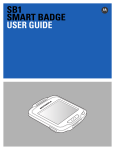



![TC55 Quick Reference Guide [German] (P/N MN000014A01 Rev. C)](http://vs1.manualzilla.com/store/data/006791423_1-1ebcdaa20d4180bb9c0b9278ef55770f-150x150.png)
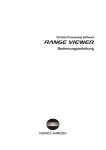
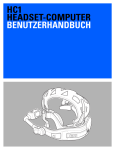

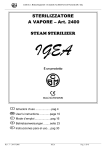
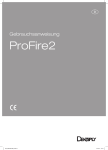
![MC45 User Guide Addendum [English] (P/N MN000113A01 Rev. A)](http://vs1.manualzilla.com/store/data/006794014_1-c8d5283988266b38cf844c4e9480620a-150x150.png)